Page 1

n
GM-350L
Instruction Booklet
LASER GAMING MOUSE
SOURIS GAMING LASER
LASER GAMING-MAUS
LASERGAMINGMUIS
RATÓN LÁSER PARA VIDEOJUEGOS
MOUSE LASER DA GIOCO
RATO DE GAMING LASER
BB5040
Page 2

Page 3
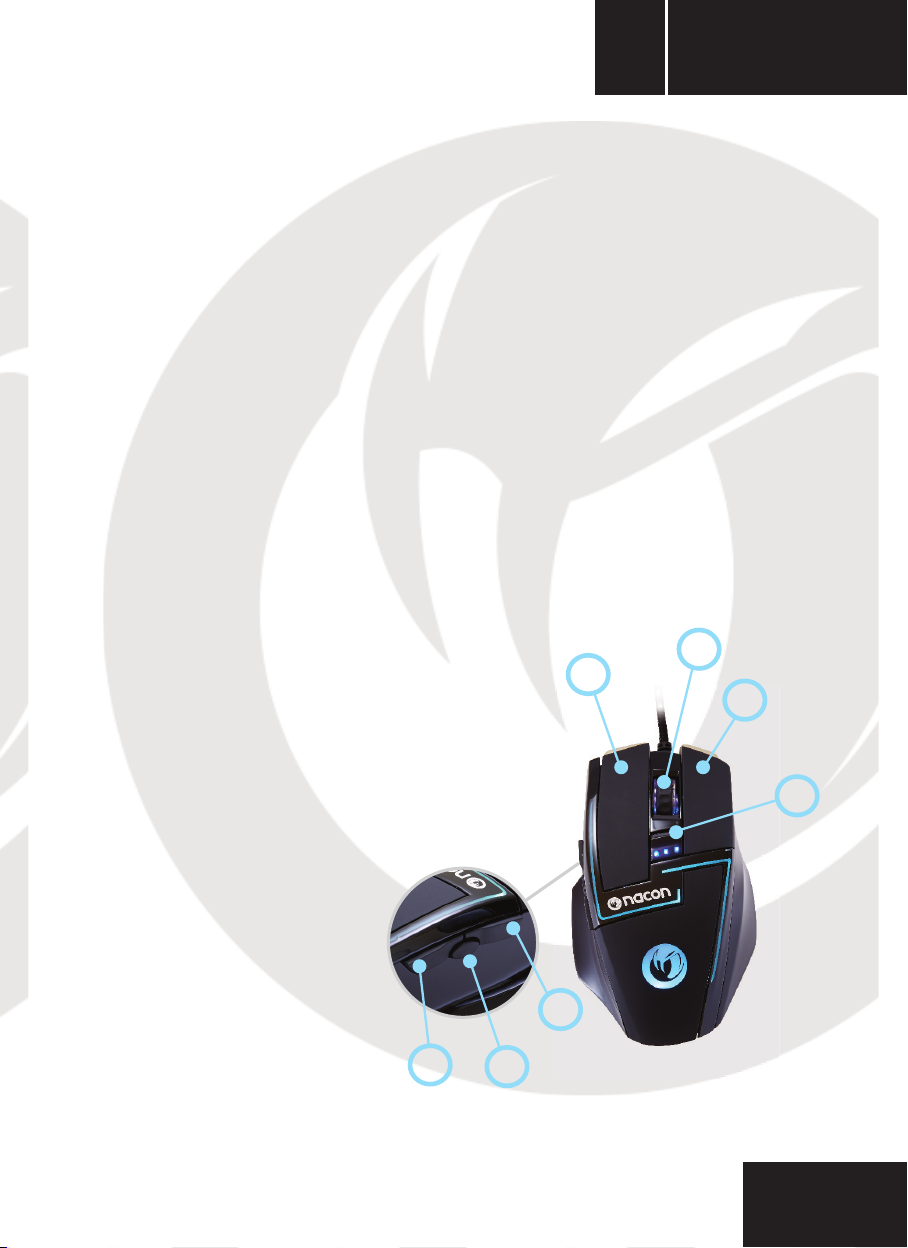
EN
NACON GM-350L Laser Gaming Mouse for PC
Thank you for purchasing this NACON product. In case of a malfunction please refer to the support
information at the end of this manual. We highly appreciate any feedback which helps us to improve our
products. Please keep this instruction manual for future reference.
Warranty
This product bearing the NACON trademark, is guaranteed by the manufacturer for a period of 1 year
from the date of purchase, and will, during this period be replaced with the same or a similar model,
at our option and with your purchase proof, free of charge, if there is a defect due to faulty material, or
workmanship. This guarantee does not cover defects arising from accidental damage, misuse or wear and
tear, and is available only to the original purchaser of the product. This does not aff ect your statutory rights.
Product specifi cations
• USB Plug´n´Play compatible with Windows XP/Vista/7/8/10
• Avago9800 laser sensor with a resolution up to 8200DPI
• 7 programmable buttons
• Metal base
• Full colour light eff ects
• Software suite for adjusting the features
IMPORTANT:
To be able to access the advanced functions of your GM-350L, please download the latest driver software
from http://www.nacongaming.com.
Package contents
• NACON GM-350L Laser gaming mouse
• Quick start guide
Control elements
1.
Left mouse button
2. Right mouse button
3. Mouse wheel (press for middle button)
4. DPI switch
5. Browser forward
6. Backlight on/off
7. Browser back
1
n
3
2
4
5
7
6
GM-350L
Page 4

n
First-time connection with the PC
The NACON GM-350L Laser gaming mouse is a so-called Plug´n´Play device. This means that the
necessary driver software should be installed automatically if you connect it to your computer for the fi rst
time. Here are the steps in detail:
• Turn on your computer, wait for it to boot and log in to your Windows desktop.
• Look for an unused USB slot on your PC and plug in the USB cable of your NACON GM-350L
Laser gaming mouse.
• Windows will detect the new device and after a few seconds it will start the installation process
for the appropriate drivers. This is shown by a small icon in the taskbar.
• The installation might take a while depending on the speed of your system. Once the installation
is complete, you will see the icon change. You can now use your mouse.
Changing the resolution
The NACON GM-350L uses a Laser sensor to track your movements and transmit this information to your
PC. This sensor can operate at various resolutions ranging up to 8200dpi. The higher the resolution, the
more precisely your movements will be tracked, but the harder you might feel it is to point the cursor at a
specifi c point with your mouse. By pressing the designated DPI button (by default the button below the
mouse wheel) you can choose from up to 6 diff erent resolutions. For more details refer to the next section.
Software suite
Your NACON GM-350L works best in combination with the software, which you can download under
http://www.nacongaming.com.
EN
For installing the software simply double-click the downloaded fi le “Nacon GM-350L.exe” and follow the
on-screen instructions. After the installation is fi nished, the software creates shortcut icons, on the desktop and
in the Windows Start menu, which you can use to start the software. Once the software is running, you can
open it by right-clicking the icon in the taskbar and choosing “Confi guration”.
Hint: For driver updates please regularly visit our homepage www.nacongaming.com. You can do so by
simply clicking on the link at the last page of the software window.
GM-350L
Page 5

EN
On the bottom of the screen you fi nd three buttons:
• Restore : Erases all settings on the mouse and overwrites them with the factory ones.
• Apply : Saves changed settings and transmits these to your mouse.
• Cancel : Minimizes the driver window without saving the changes.
Note: Please note that after clicking APPLY it takes a while for the software to transmit the new settings to
the GM-350L.
Main Menu
n
Key Settings
This menu is used to assign new functions to the buttons of the mouse.
Hint: You always need to assign one button with the left click function.
GM-350L
Page 6
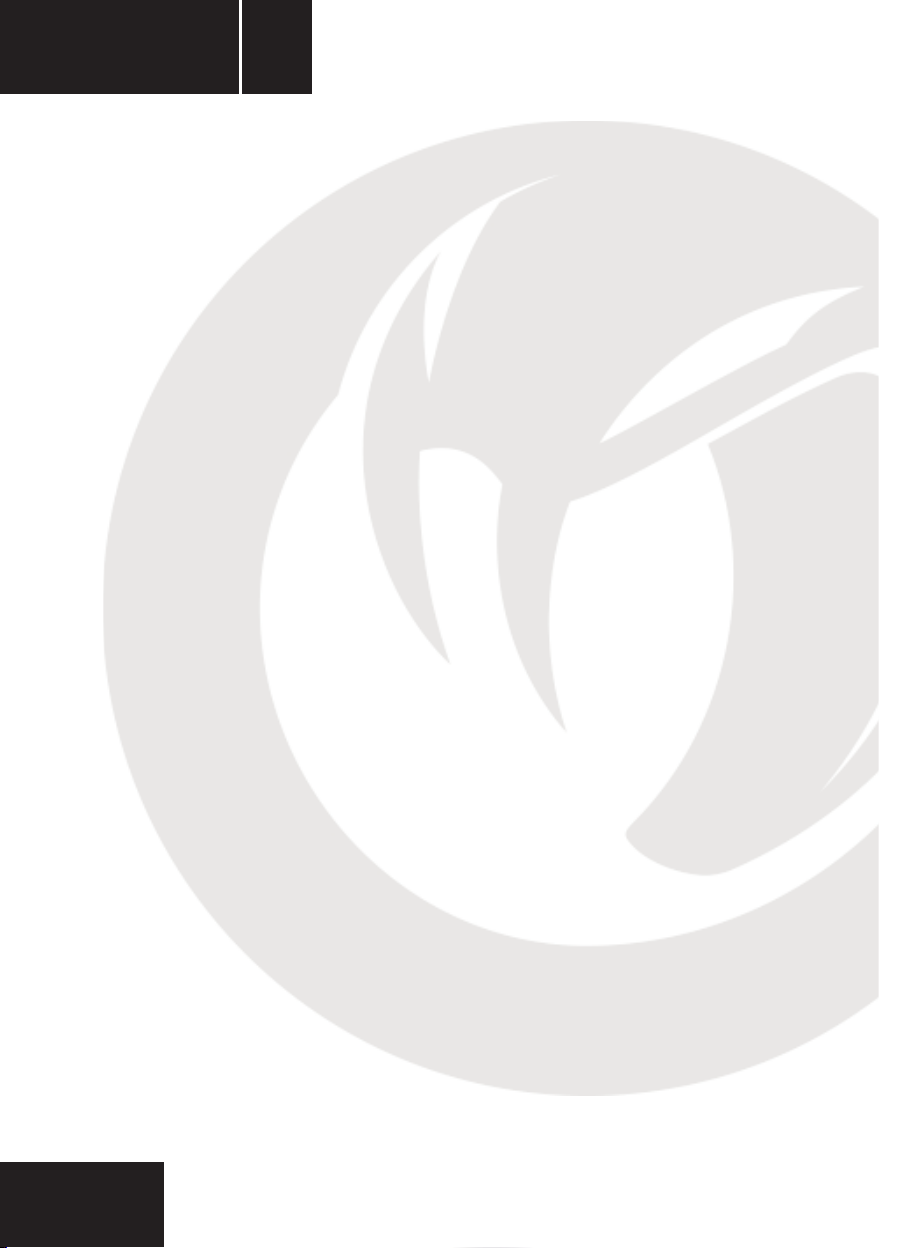
n
There are also some advanced functions available:
• MACRO KEY Here you can choose from a set of previously recorded macros and assign
it to a mouse button. For more information please refer to the section
“Macro” in this manual.
• FIRE KEY Press a key on the keyboard to assign its function to this mouse
button. You can also add the option of automatically repeating this
key for a certain number of times at a specifi ed speed.
• KEY COMBINATION Lets you assign a key combo (e.g. SHIFT+G) to this mouse button.
• RGB ON/OFF Lets you switch the illuminated elements of your mouse.
• DPI The selected key will control the resolution settings (in- or decrease
resolution or cycle through the set up resolution stages)
• MULTIMEDIA Off ers functions for controlling your standard media player (e.g. Play,
Pause, Stop) and OS-related functions, like opening your standard
browser for example.
Profi les
You can setup up to 5 diff erent profi les (e.g. for diff erent games) simply by selecting one of the Profi le
buttons at the bottom of the screen and then adjusting all the settings needed.
Report Rate Setting
The report rate defi nes how often the integrated processor of your GM-350L “asks” the sensor for a new
scan to determine the position of the device. A higher value means improved performance, but can also
lead to problems due to over-sensitive data being read.
EN
Mouse Sensitivity
The mouse speed setting lets you set the speed with which the cursor moves if you move the mouse over
a specifi c distance. As with the dpi setting, the higher the value the faster your cursor (or crosshair) moves,
but the harder it becomes to control it precisely. To improve precision on higher settings you can activate
the “Improve Pointer Precision” option.
Scrolling Speed
This setting refers to the number of lines a page (e.g. in a browser) moves up- or downward if you turn the
mouse wheel one click. You can even let the wheel scroll entire pages by checking the corresponding box.
Double-Click Speed
The double click speed lets you set the speed at which clicking the left mouse button twice gets
recognized as a double click by the system.
GM-350L
Page 7

Advanced Menu
EN
n
DPI
Your Nacon GM-350L off ers up to 6 diff erent levels of resolution to choose from at the same time. You can
determine a value for each stage. Values range from 200dpi (lowest) up to 8200dpi. You can also activate/
deactivate a stage by clicking the check box in front of the slider.
By clicking the colour box in front of the slider, you can assign a specifi c colour to each stage to better
visualize the selected DPI rate.
If you activate the “XY Independent” option, so can even set up diff erent values for the horizontal and
vertical axis of the Laser sensor.
LED
Your Laser Gaming Mouse comes with built-in multi-color LEDs, illuminating the logo and the design
elements. The lights can be programmed by using these menu options:
• Steady: Backlight is constantly lit.
• Breathe: Backlight is fading on and off slowly.
• Blink: Backlight is continuously turned on and off .
Each option comes with additional parameters, allowing you to further personalise “your” light eff ects.
GM-350L
Page 8

n
Macro Menu
EN
Macros are a recorded set of combined key and button inputs which can be executed by just pressing
one button of your mouse.
All your macros are listed in the left column. To record a new macro, click the button “New” and enter the
name for the macro you wish to record. With the name selected, now click on “Start record”. Every key
you press from now is going to be registered along with the time you hold it down and the time between
two key inputs.
You can also insert a specifi c mouse event by choosing it from the according menu on the right side.
If you need your macro to be executed more than once, then you can specify the number of repetitions
in the “Specifi ed cycle times” fi eld or you can repeat it until another is pressed/released by checking the
according option on the right side.
Click “Stop record” to fi nish the macro recording. Your Macro is now available in the
“Key setting” > “Macro” list in the Main Menu.
GM-350L
Page 9

EN
Troubleshooting
• My mouse does not install correctly after I´ve plugged it into the USB slot.
o Unplug your mouse from your PC, wait a while and after that plug it into a diff erent USB slot.
• The tracking of my NACON GM-350L does not work properly
o The performance of the Laser sensors may decrease depending on which surface you use
your NACON GM-350L on, as some materials refl ect the light of the sensor better than others.
The best performance should be achieved on mouse mats.
n
o After some time of usage, dirt and dust may get trapped in the sensor window and can
Recycling
Important Safeguards & Precautions
1. This unit is for indoor use only. Never expose to direct sunlight or wet weather conditions.
2. Do not expose the unit, to splashing, dripping, rain or moisture. Do not immerse in liquid.
3. Do not expose the unit to dust, high humidity, high temperatures or mechanical shock.
4. Do not use if the unit is damaged.
5. Do not disassemble the unit; there are no serviceable parts inside.
6. For external cleaning of the unit, use a soft, clean, damp cloth only. Use of detergents may damage the
fi nish and leak inside.
7. Do not look directly at the laser or hold it close to your eyes.
Ergonomics
Holding your hand in the same position for a longer period of time can lead to aching and pain. If this
occurs repeatedly please consult your doctor.
• As a precaution we recommend that you take a 15 minute break every hour.
Technical Specifi cation:
• USB2.0 mouse
• Sensor type: Avago9800 Laser Sensor
• Weight: app.160g
• Height x Width x Depth: 41 x 78 x 130mm
• Cable length: app.180cm
negatively impact the performance. Freeing the window from dirt should solve that.
This product should not be disposed of in normal household rubbish. Please take it to a nominated
collection point. Recycling is important and will help to protect our environment from reduced
landfi ll waste.
GM-350L
Page 10
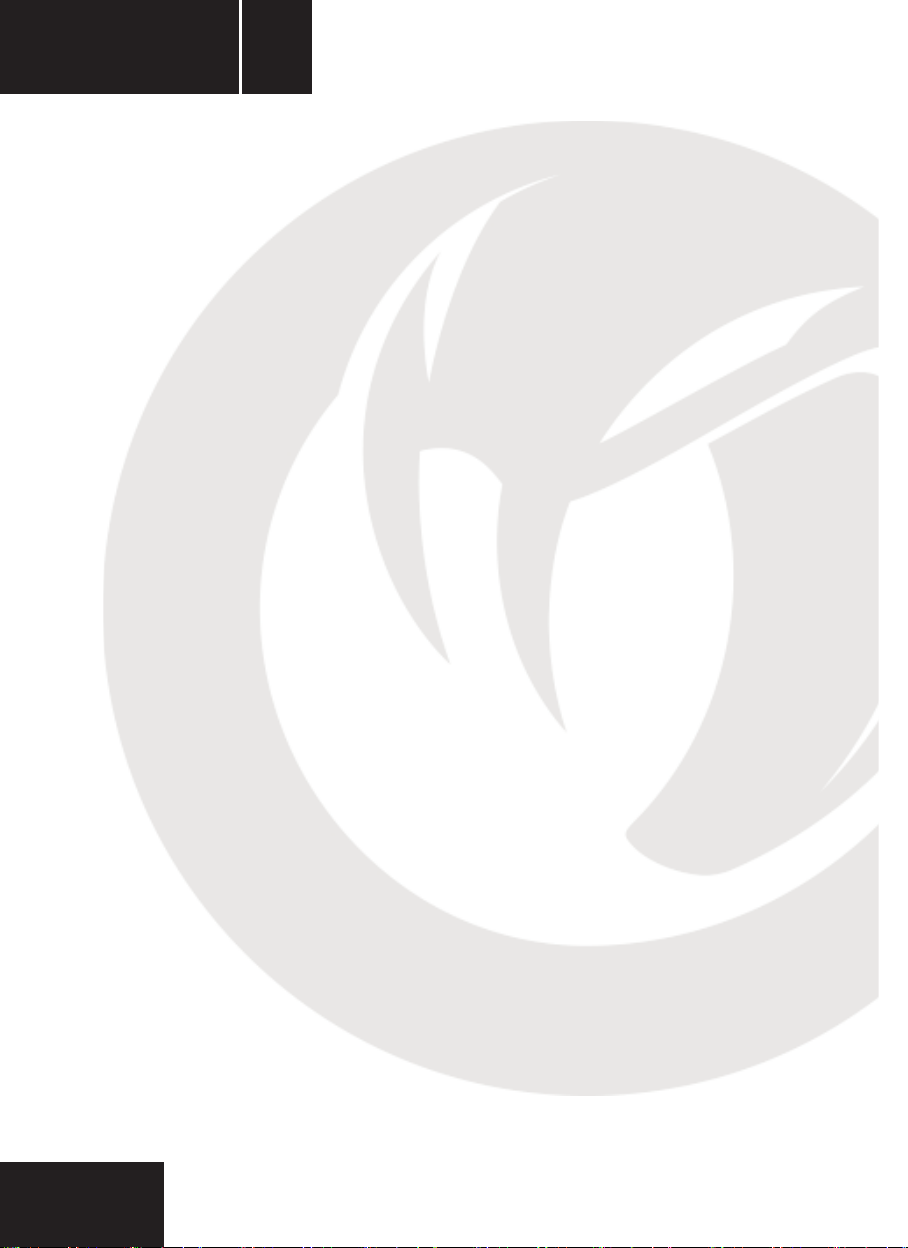
n
Technical Helpline Information
Email: support@nacongaming.com
Website: www.nacongaming.com
To ensure that your call is handled quickly and eff ectively please ensure that you have the model number
and any other relevant information regarding your product.
Calls may be recorded for training purposes
Legal lines
Windows
® XP/VISTA®/7/8/10 are registered trademarks of Microsoft Corporation.
EN
GM-350L
Page 11
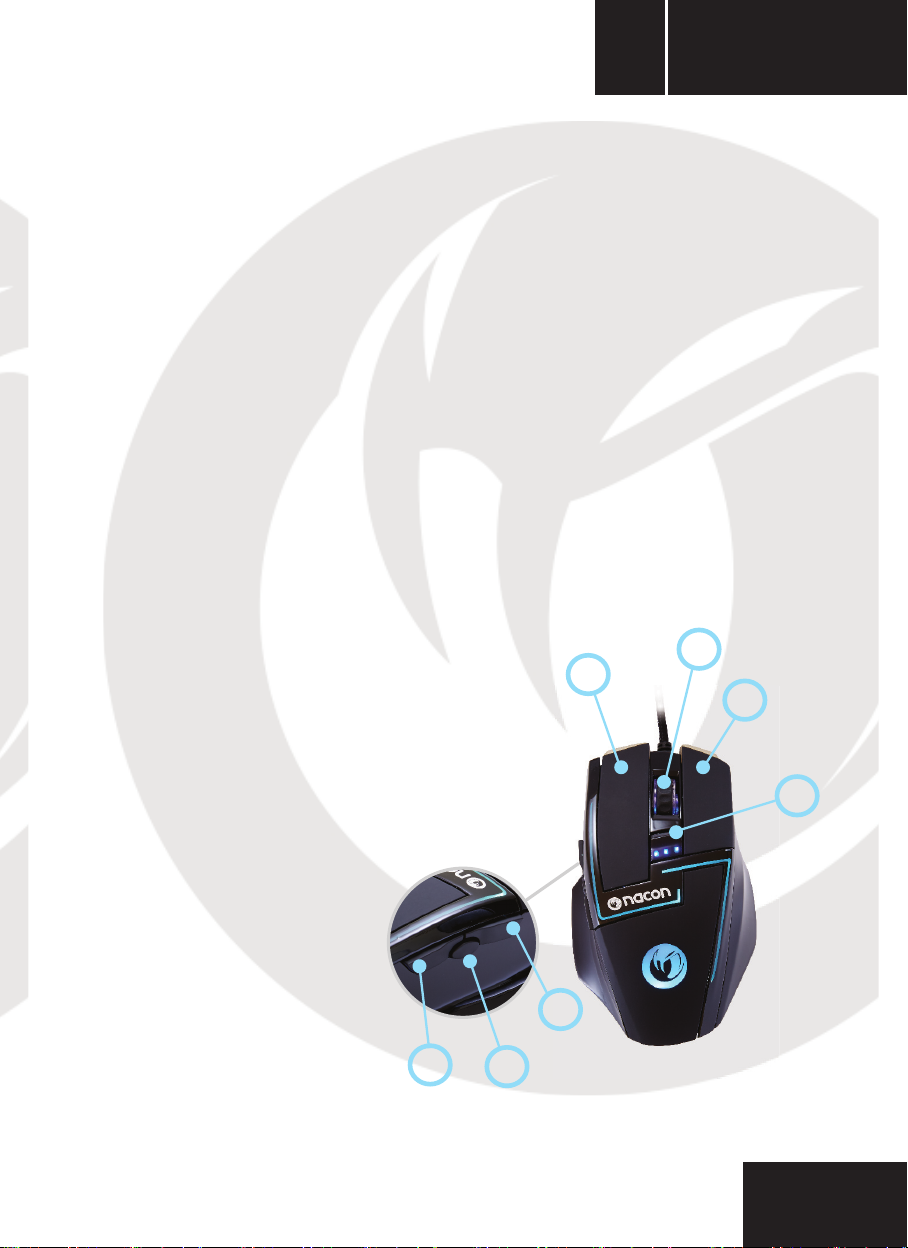
FR
Souris gaming laser NACON GM-350L pour PC
Merci d’avoir acheté ce produit NACON. En cas de dysfonctionnement, veuillez vous reporter à la section
Service client à la fi n de ce manuel. Votre avis est le bienvenu, car il nous aidera à améliorer nos produits.
Veuillez conserver ce manuel d’utilisation pour pouvoir vous y référer ultérieurement.
GARANTIE
Ce produit portant la marque commerciale NACON, est garanti par le fabricant pour une période d’1 an
à compter de la date d’achat et sera, pendant cette période, remplacé à l’identique ou par un modèle
similaire, à notre convenance et sur présentation du justifi catif d’achat, et sans frais supplémentaires,
dans le cas où il existerait un défaut matériel ou de fabrication. Cette garantie ne couvre pas les défauts
résultant de dommages accidentels, d’une mauvaise utilisation ou d’une usure normale et ne concerne
que l’acheteur originel du produit en question. Ceci n’aff ecte pas vos droits légaux.
Caractéristiques du produit
• USB Plug’n’Play compatible avec Windows XP/Vista/7/8/10
• Capteur laser Avago9800 avec une résolution max de 8200 DPI
• 7 boutons programmables
• Base en métal
• Eff ets lumineux multicolores
• Suite de logiciels permettant de confi gurer les fonctions
IMPORTANT :
Pour accéder aux fonctions avancées de votre GM-350L, veuillez vous rendre sur :
http://www.nacongaming.com pour y télécharger les pilotes les plus récents.
Contenu de l’emballage
• Souris gaming laser NACON GM-350L
• Guide de démarrage rapide
Éléments de contrôle
1.
Bouton gauche de la souris
2. Bouton droit de la souris
3. Molette de la souris (bouton central lorsque vous appuyez)
4. Interrupteur DPI
5. Page suivante (navigateur)
6. Rétroéclairage marche/arrêt
7. Retour (navigateur)
1
n
3
2
4
5
7
6
GM-350L
Page 12
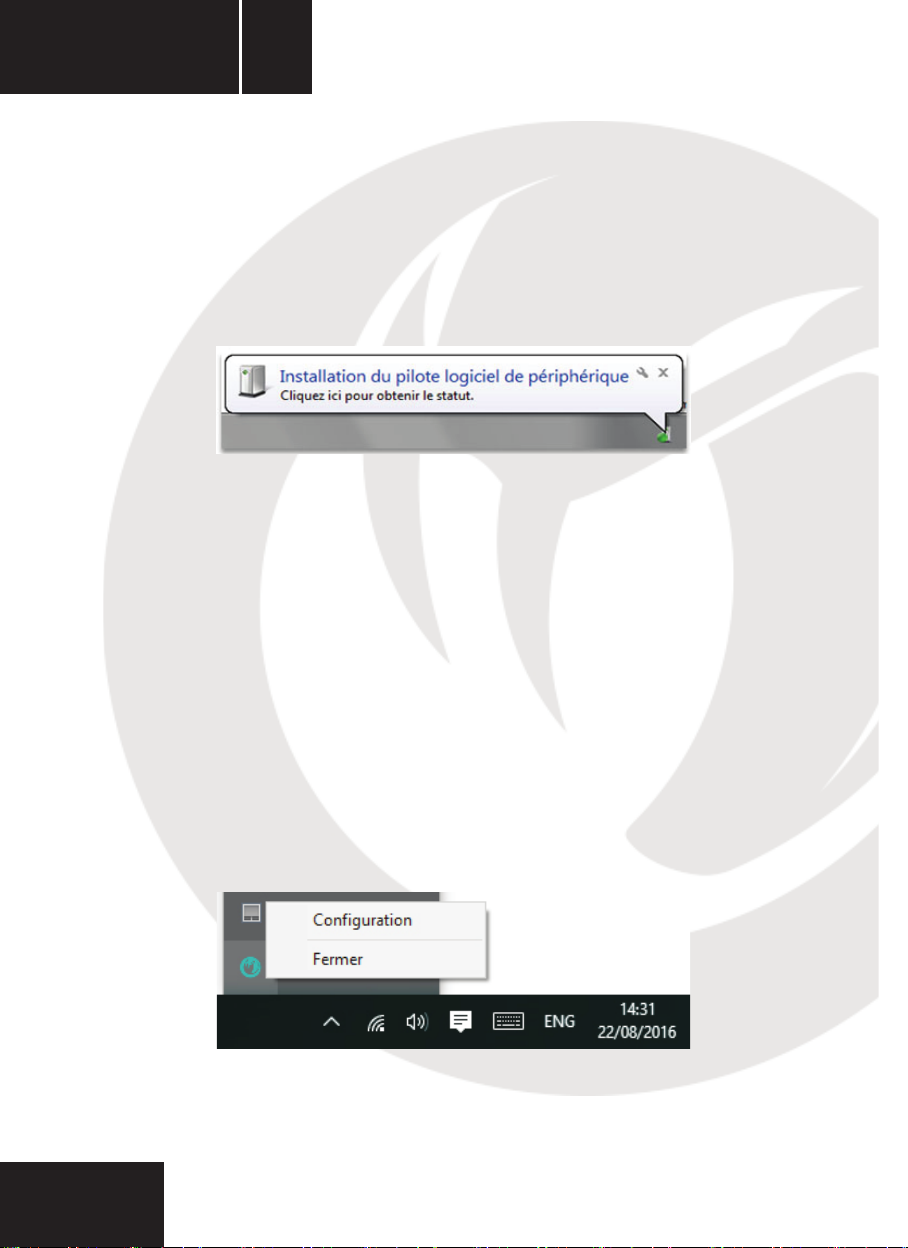
n
Premier branchement au PC
La souris gaming laser NACON GM-350L est un périphérique Plug’n’Play. En d’autres termes, le pilote
doit s’installer automatiquement lors du premier branchement à l’ordinateur. Vous trouverez ci-dessous la
marche à suivre :
• Mettez votre ordinateur sous tension et attendez qu’il démarre, puis ouvrez une session pour accéder à
votre bureau Windows.
• Branchez la souris gaming laser NACON GM-350L en reliant le câble USB à un port USB libre de votre
PC.
• Windows détectera le nouveau périphérique et quelques secondes plus tard, le processus d’installation
des pilotes débutera (vous remarquerez alors une petite icône à cet eff et dans la barre des tâches).
• La durée d’installation dépend de la vitesse de votre ordinateur. Une fois l’installation terminée, l’icône
changera de forme. Vous pourrez alors utiliser votre souris.
Changer la résolution
La souris NACON GM-350L est équipée d’un capteur laser qui suit vos mouvements et transmet ces
informations au PC. Ce capteur est compatible avec diff érentes résolutions pouvant s’élever à 8200 dpi. Plus
la résolution est élevée, plus vos mouvements sont suivis avec précision et plus vous risquez de rencontrer de
diffi cultés à positionner le curseur sur un point spécifi que de l’écran. Le bouton DPI que vous avez confi guré
(par défaut, il s’agit du bouton situé sous la molette) vous permet de choisir entre 6 résolutions. Pour plus
d’informations, reportez-vous à la rubrique suivante.
FR
Suite de logiciels
Pour optimiser l’utilisation de votre NACON GM-350L, nous vous invitons à télécharger les logiciels
disponibles sur http://www.nacongaming.com.
Pour installer les logiciels, double-cliquez simplement sur le fi chier téléchargé «Nacon GM-350L.exe» et
suivez les instructions qui s’affi chent à l’écran. Une fois l’installation terminée, des icônes de raccourci
seront créées sur le bureau et dans le menu Démarrer de Windows. Lorsque vous avez lancé les logiciels,
vous pouvez y accéder en faisant un clic droit sur la barre des tâches et en choisissant «Confi guration».
Conseil : rendez-vous régulièrement sur www.nacongaming.com pour vérifi er la disponibilité de
nouveaux pilotes. Pour cela, cliquez sur le lien fi gurant à la dernière page de la fenêtre du logiciel.
GM-350L
Page 13

FR
Vous remarquerez trois boutons en bas de l’écran :
• Restaurer : Permet de supprimer tous les paramètres de la souris et de les remplacer par leur valeur par défaut
• Appliquer : Permet de sauvegarder les paramètres et de les transférer à votre souris
• Annuler : Permet de minimiser la fenêtre du pilote sans sauvegarder les changements
Remarque : veuillez noter qu’après avoir cliqué sur «APPLIQUER», il faut attendre quelques instants pour
que le logiciel transmette les nouveaux paramètres à la souris GM-350L.
Menu Principal
n
Confi guration des touches
Ce menu permet d’assigner de nouvelles fonctions aux boutons de la souris.
Conseil : faites toujours un «clic gauche» pour assigner une fonction à un bouton.
GM-350L
Page 14

n
Il existe également plusieurs fonctions avancées :
• TOUCHE MACRO Permet de choisir une macro parmi plusieurs déjà enregistrées et de
l’assigner à un bouton de la souris. Pour plus de renseignements, veuillez
vous reporter à la rubrique «Macro» de ce manuel.
• TOUCHE RAPIDE Appuyez sur une touche du clavier pour en assigner la fonction à ce
bouton de la souris. Vous pouvez également ajouter l’option de «répéter»
automatiquement une touche un certain nombre de fois et à une vitesse
particulière.
• COMBINAISON Permet d’assigner un combo de touches (par ex. MAJ+G) à ce bouton
DE TOUCHES de la souris.
• RGB ON/OFF Permet d’activer ou de désactiver les éléments éclairés de votre souris.
• DPI La touche sélectionnée permet de contrôler les paramètres de résolution
(augmenter/diminuer la résolution ou faire défi ler les paliers de
confi guration de la résolution).
• MULTIMÉDIA Permet d’accéder à des fonctions de contrôle du lecteur multimédia
standard (par ex. Play, Pause, Stop) ainsi qu’à des fonctions relatives au
système d’exploitation (telles que l’ouverture du navigateur).
Profi ls
Vous pouvez paramétrer jusqu’à 5 profi ls (par ex. pour diff érents jeux) en sélectionnant simplement l’un
des boutons Profi ls en bas de l’écran, puis en ajustant les paramètres nécessaires.
FR
Confi guration du taux de rafraichissement
Le taux de rafraichissement défi nit la fréquence à laquelle le processeur intégré de votre GM-350L
«demande» au capteur d’eff ectuer un nouveau scan pour déterminer l’emplacement de la souris. Une
valeur supérieure se traduit par de meilleures performances, mais peut également entraîner des problèmes
en raison de l’extrême réactivité des données lues.
Sensibilité de la souris
Ce paramètre vous permet de confi gurer la vitesse de déplacement du curseur lorsque vous bougez le
curseur sur une distance bien particulière. Tout comme pour le paramètre dpi, plus la valeur est élevée,
plus le curseur (ou le réticule) est rapide, mais plus celui-ci est diffi cile à contrôler. Pour améliorer la
précision en cas de paramètres élevés, vous pouvez activer l’option «Améliorer la précision du pointeur».
Vitesse de défi lement
Ce paramètre permet de régler le nombre de lignes au sein d’une page (par ex. dans un navigateur) qu’un
clic de la molette fait défi ler. Vous pouvez même faire défi ler des pages entières à l’aide de la molette en
cochant la case correspondante.
Rapidité du double-clic
Ce paramètre vous permet de confi gurer la vitesse à laquelle vous devez cliquer deux fois sur le bouton
gauche de la souris pour que cette action soit reconnue comme un «double clic».
GM-350L
Page 15

Menu Avancé
FR
n
DPI
Votre Nacon GM-350L vous propose de choisir simultanément entre 6 niveaux de résolution. En outre,
vous pouvez déterminer une valeur pour chaque palier (de 200 à 8200 dpi). Il vous est également possible
d’activer ou de désactiver un palier en cliquant sur la case située devant le curseur.
Cliquer sur la case de couleur située devant le curseur permet d’attribuer une couleur particulière à
chaque palier pour visualiser de manière optimale le taux de DPI.
Si vous activez l’option «XY indépendant», vous pouvez même confi gurer diff érentes valeurs pour les axes
horizontal et vertical du capteur laser.
LED
Votre souris gaming laser est équipée de LED multicolores qui éclairent le logo et les éléments du design. Il
est possible de programmer les diodes à l’aide des options suivantes du menu :
• Permanent : le rétroéclairage est constamment allumé.
• Respirer : le rétroéclairage s’allume et s’éteint progressivement (en fondu).
• Clignoter : le rétroéclairage s’allume et s’éteint continuellement.
Chaque option est accompagnée de paramètres supplémentaires, vous permettant de personnaliser
davantage «vos» eff ets lumineux.
GM-350L
Page 16

n
Menu Macro
FR
Les macros sont un enchaînement de touches et de boutons qu’il est possible d’exécuter en appuyant
sur un seul et unique bouton de votre souris.
Toutes vos macros fi gurent dans la colonne de gauche. Pour en enregistrer une nouvelle, cliquez
sur le bouton “Nouveau”, puis saisissez un nom. Une fois le nom sélectionné, cliquez sur “Débuter
l’enregistrement”. Chaque touche sur laquelle vous appuierez sera alors enregistrée, et ce, avec la durée
pendant laquelle vous l’avez maintenue enfoncée et le temps qui s’est écoulé entre deux pressions.
Vous pouvez également insérer d’autres “événements souris” en les choisissant dans le menu
correspondant qui se trouve sur la droite.
Si vous souhaitez que votre macro soit exécutée plusieurs fois, vous devez indiquer le nombre de
répétitions dans le champ “Spécifi er le cycle de répétitions” ou vous pouvez activer une boucle infi nie
qui sera interrompue uniquement lorsque vous appuierez sur une autre touche ou la relâcherez. Pour cela,
cliquez sur l’option appropriée située à droite.
Cliquez sur “Arrêter l’enregistrement” pour interrompre l’enregistrement de la macro. Votre macro est
désormais disponible dans la liste “Confi guration des touches” > “Macro” du menu principal.
GM-350L
Page 17
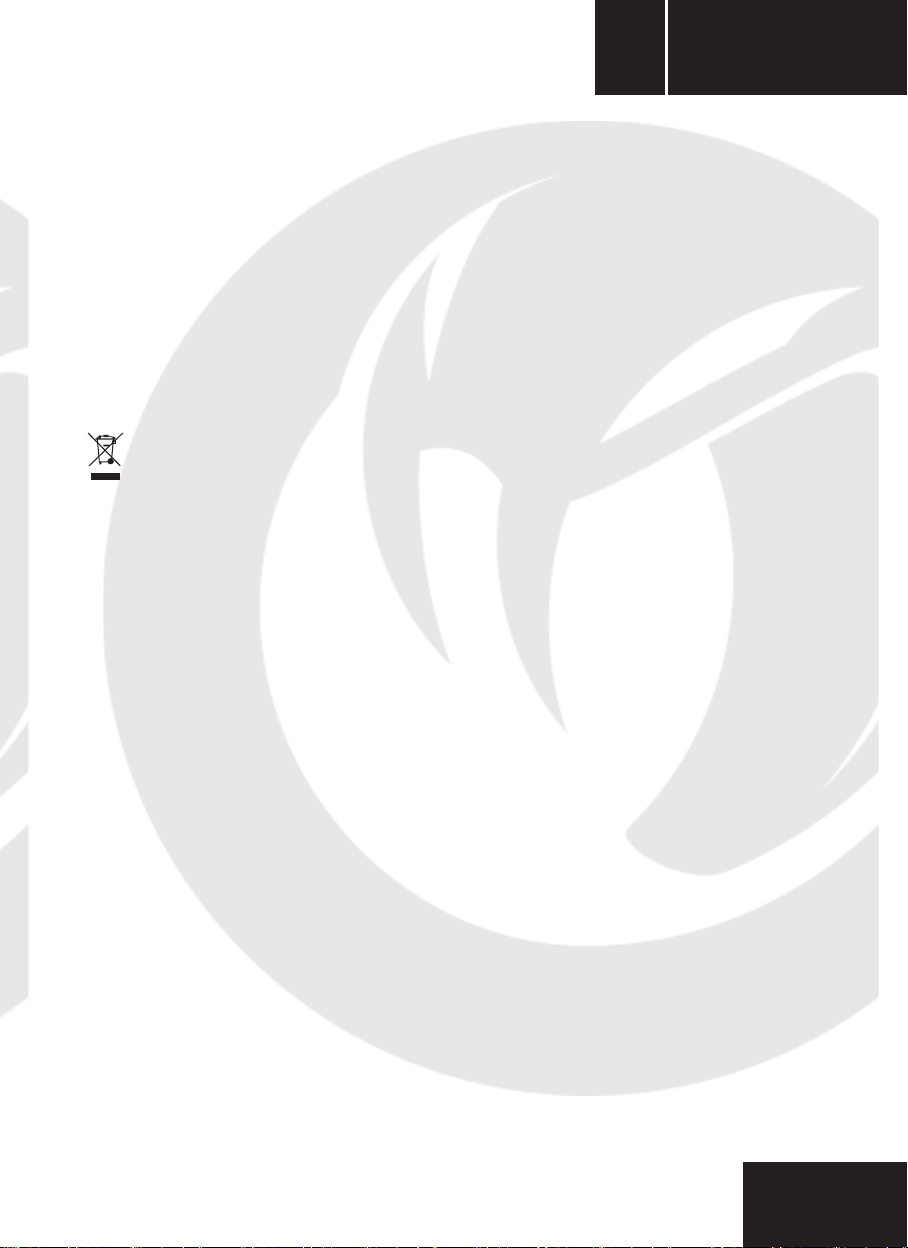
FR
Dépannage
• J’ai branché ma souris dans le port USB, mais elle ne s’installe pas correctement.
o Débranchez votre souris du PC, attendez quelques instants, puis
branchez-la dans un autre port USB.
• Le système de suivi de ma NACON GM-350L ne fonctionne pas correctement
o Les capteurs peuvent s’avérer moins performants selon la surface
sur laquelle vous utilisez votre NACON GM-350L (certains matériaux refl ètent mieux
la lumière du capteur que d’autres). Pour des performances optimales, utilisez un
tapis de souris.
n
o Au fur et à mesure de votre utilisation de la souris, la fenêtre du
Recycler
Ne pas jeter ce produit dans une poubelle. Veuillez l’apporter dans un point de collecte agréé. Le
recyclage est important et permet de protéger l’environnement en réduisant les déchets.
Sécurité et précautions importantes
1. Ce périphérique est conçu pour une utilisation en intérieur uniquement. Ne pas l’exposer à la
lumière directe du soleil ou aux intempéries.
2. Ne pas exposer le périphérique aux éclaboussures, à la pluie, aux égouttements ni à l’humidité.
Ne pas plonger dans un liquide.
3. Ne pas exposer le périphérique à la poussière, à une humidité élevée, à des températures extrêmes ou
à des chocs mécaniques.
4. Ne pas utiliser le périphérique s’il est endommagé.
5. Ne pas démonter le périphérique; il ne contient aucune pièce susceptible d’être réparée.
6. Pour tout nettoyage externe, utiliser exclusivement un chiff on doux, propre et humide. Les
détergents sont susceptibles d’endommager les fi nitions et de pénétrer à l’intérieur de la souris.
7. Ne pas diriger le faisceau lumineux des LED en direction et/ou à proximité des yeux.
Ergonomie
Garder la main dans une même position pendant de longues périodes peut entraîner des douleurs ou des
irritations. Si ce problème survient de façon répétée, veuillez consulter un médecin.
• En guise de précaution, nous vous recommandons de faire une pause de 15 minutes toutes les heures.
Caractéristiques techniques :
• Souris USB 2.0
• Type de capteur : capteur laser Avago9800
• Poids : env. 160 g
• Hauteur x Largeur x Profondeur : 41 x 78 x 130 mm
• Longueur du câble : env. 180 cm
capteur est susceptible de se salir. Retirez toute poussière ou saleté accumulées
pour garantir des performances optimales.
GM-350L
Page 18
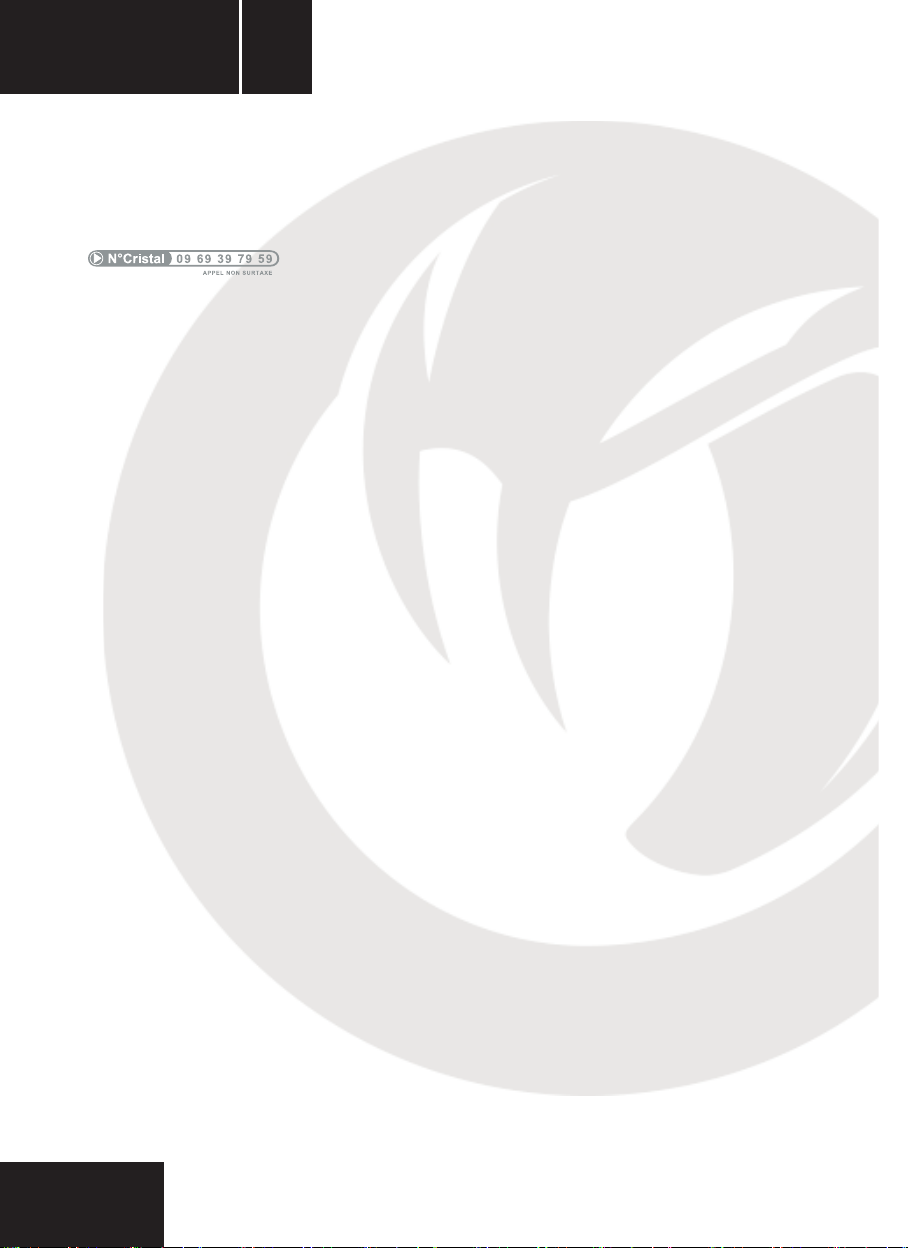
n
Informations sur l’assistance technique
Pour tout renseignement vous pouvez prendre contact avec un service de Hotline.
Avant tout appel, assurez-vous avoir pris le maximum d’informations sur le problème rencontré et sur le
produit.
En France :
Email : support@nacongaming.com
Site internet : www.nacongaming.com
Du lundi au vendredi (sauf jours fériés) : de 9h à 19h
Adresse :
Bigben Interactive - 396 Rue de la Voyette - CRT2 - 59814 LESQUIN Cedex, France
En Belgique :
Email : customerservice@bigben-interactive.be
Adresse : Bigben Int.Belgium - Avenue Ernest Solvay - 1480 Tubize, Belgium
Informations légales
Windows® XP/VISTA®/7/8/10 sont des marques déposées de Microsoft Corporation.
FR
GM-350L
Page 19

DE
NACON GM-350L Laser Gaming-Maus für PC
Wir gratulieren Ihnen zum Kauf dieses Produkts von NACON. Im Falle einer Fehlfunktion lesen Sie bitte die
Informationen über den Kundendienst am Ende dieser Anleitung. Wir begrüßen jede Rückmeldung, die uns
bei der Verbesserung unserer Produkte hilft. Bitte bewahren Sie diese Anleitung als künftige Referenz auf.
GARANTIE
Dieses Produkt mit dem NACON-Warenzeichen hat eine Herstellergarantie von 1 Jahr ab Kaufdatum und
wird in diesem Zeitraum nach unserem Ermessen kostenlos gegen ein gleiches oder ähnliches Modell
ausgetauscht, falls ein Defekt aufgrund von fehlerhaftem Material oder fehlerhafter Herstellung auftreten
sollte. Diese Garantie deckt keine Defekte ab, die aus Unfallschaden, Missbrauch oder Abnutzung entstehen
und gilt nur für den ursprünglichen Käufer des Produkts bei Vorlage des Kassenbons. Dies beeinfl usst Ihre
gesetzlich verbrieften Rechte nicht.
Eigenschaften
• USB Plug´n´Play-kompatibel mit Windows XP/Vista/7/8/10
• Avago9800 Lasersensor mit einer Aufl ösung von bis zu 8200DPI
• 7 programmierbare Tasten
• Metallbasis
• Multicolor Hintergrundbeleuchtung
• Software zum Einstellen der Funktionen
WICHTIG:
Für den Zugriff auf die erweiterten Funktionen der GM-350L bitte die neueste Software herunterladen:
http://www.nacongaming.com
Packungsinhalt
• NACON GM-350L Laser Gaming-Maus
• Schnellanleitung
Steuerelemente
1.
Linke Maustaste
2. Rechte Maustaste
3. Mausrad (für mittlere Taste drücken)
4. DPI-Schalter
5. Browser vor
6. Beleuchtung ein/aus
7. Browser zurück
1
n
3
2
4
5
7
6
GM-350L
Page 20

n
Erstmaliger Anschluss an den PC
Die NACON GM-350L Laser Gaming-Maus ist ein sogenanntes Plug´n´Play-Gerät. Das bedeutet, dass die
benötigte Treibersoftware automatisch installiert wird, wenn die Maus zum ersten Mal an den Computer
angeschlossen wird. Dies sind die Schritte im Detail:
• Schalten Sie Ihren Computer ein, warten Sie den Boot-Vorgang ab und melden Sie sich am Windows
Desktop an.
• Suchen Sie eine freie USB-Buchse an Ihrem PC und schließen Sie das USB-Kabel Ihrer NACON GM350L Laser Gaming-Maus an.
• Windows erkennt das neue Gerät und startet nach ein paar Sekunden die Installation der
entsprechenden Treiber. Dies wird durch ein kleines Symbol in der Taskleiste angezeigt.
• Die Installation kann eine Weile dauern, je nach Geschwindigkeit Ihres Systems. Nach Abschluss der
Installation ändert sich das Symbol. Nun können Sie Ihre Maus verwenden.
Aufl ösung ändern
Die NACON GM-350L nutzt einen Lasersensor zum Verfolgen Ihrer Bewegungen und überträgt diese an den
PC. Dieser Sensor kann mit verschiedenen Aufl ösungen arbeiten (bis zu 8200 DPI). Je höher die Aufl ösung,
desto präziser werden Ihre Bewegungen verfolgt. Allerdings wird es dann auch schwieriger, mithilfe der
Maus den Mauszeiger an einen bestimmten Punkt zu setzen. Durch Drücken der zugewiesenen DPI-Taste
(in der Voreinstellung unterhalb des Mausrads) können Sie 6 verschiedene Aufl ösungen wählen. Näheres
erfahren Sie im nächsten Abschnitt.
DE
Software
Ihre NACON GM-350L funktioniert am besten in Verbindung mit der Software, die Sie auf
http://www.nacongaming.com herunterladen können.
Zum Installieren der Software doppelklicken Sie einfach auf die heruntergeladene Datei „Nacon GM-350L.
exe” und folgen den Bildschirmanweisungen. Nach der Installation erstellt die Software Shortcut-Symbole
auf dem Desktop und im Windows Startmenü, die sie zum Starten der Software verwenden können.
Wenn die Software läuft, öff nen Sie sie mit einem Rechtsklick auf das Symbol in der Taskleiste und wählen
“Konfi guration”.
Tipp: Für Softwareaktualisierungen besuchen Sie bitte regelmäßig unsere Homepage
www.nacongaming.com. Dazu klicken Sie einfach auf den Link auf der letzten Seite des Software-Fensters.
GM-350L
Page 21

DE
Unten auf dem Bildschirm fi nden Sie drei Schaltfl ächen:
• Wiederherstellen Löscht alle Einstellungen der Maus und überschreibt sie mit den Werkseinstellungen.
• Übernehmen Speichert geänderte Einstellungen und überträgt sie an die Maus.
• Abbrechen Minimiert das Fenster ohne Speichern der Änderungen.
Hinweis: Nach dem Anklicken von WIEDERHERSTELLEN dauert es eine Weile, bis die Software die
neuen Einstellungen an die GM-350L übertragen hat.
Hauptmenü
n
Tastenkonfi guration
In diesem Menü können den Maustasten neue Funktionen zugewiesen werden.
Tipp: Mit der Linksklick-Funktion wird immer jeweils eine Taste zugewiesen.
GM-350L
Page 22

n
Es sind auch einige erweiterte Funktionen verfügbar:
• MAKRO-TASTE Hier können Sie aus einer Reihe zuvor aufgezeichneter Makros wählen und
ein Makro einer Maustaste zuweisen. Weitere Informationen fi nden Sie im
Abschnitt ‘Makro’ in dieser Anleitung.
• FEUERTASTE Drücken Sie eine Taste auf der Tastatur, um deren Funktion einer
Maustaste zuzuweisen. Sie können auch die automatische Anzahl der
Wiederholungen der Taste und die Geschwindigkeit festlegen.
• TASTENKOMBINATION Sie können dieser Maustaste eine Tastenkombination (z. B. SHIFT+G)
zuweisen.
• RGB EIN/AUS Schalten Sie die beleuchteten Elemente Ihrer Maus ein/aus.
• DPI Die gewählte Taste steuert die Aufl ösungseinstellung (erhöht oder reduziert
die Aufl ösung oder geht die Aufl ösungsstufen vom Setup durch).
• MULTIMEDIA Bietet Funktionen zum Steuern Ihres Standard Media Players (z. B.
Wiedergabe, Pause, Stopp) und OS-bezogene Funktionen wie z. B. das
Öff nen Ihres Standard Browsers.
Profi le
Sie können 5 verschiedene Profi le festlegen (z. B. für verschiedene Spiele), indem Sie einfach eine der
Profi l-Schaltfl ächen unten auf dem Bildschirm wählen und dann alle nötigen Einstellungen vornehmen.
Reportrate einstellen
Die Reportrate legt fest, wie oft der interne Prozessor Ihrer GM-350L den Sensor nach einem neuen Scan
zur Positionsbestimmung des Geräts ‘fragt’. Ein höherer Wert bedeutet bessere Performance, kann aber
auch zu Problemen aufgrund einer Überempfi ndlichkeit beim Lesevorgang führen.
DE
Mausempfi ndlichkeit
Mit der Einstellung der Mausgeschwindigkeit lässt sich die Geschwindigkeit einstellen, mit der sich der
Zeiger bewegt, wenn die Maus über eine bestimmte Distanz bewegt wird. Wie bei der DPI-Einstellung gilt
auch hier: Je höher der Wert, desto schneller bewegt sich der Zeiger (oder das Fadenkreuz) und desto
schwerer wird eine präzise Steuerung. Um die Präzision bei höheren Einstellungen zu verbessern, kann die
Option “Zeigerpräzision verbessern” aktiviert werden.
Scroll-Geschwindigkeit
Diese Einstellung bestimmt die Anzahl von Zeilen pro Seite (z. B. in einem Browser), die mit Drehung des
Mausrads um einen Klick nach oben oder unten bewegt wird. Durch Ankreuzen des entsprechenden
Kästchens können sogar komplette Seiten gewechselt werden.
Doppelklick-Geschwindigkeit
Mit der Doppelklick-Geschwindigkeit bestimmen Sie die Geschwindigkeit, mit der ein Doppelklick mit der
linken Maustaste vom System als solcher erkannt wird.
GM-350L
Page 23

Menü Erweitert
DE
n
DPI
Bei Ihrer Nacon GM-350L können Sie jederzeit zwischen 6 verschiedenen Aufl ösungsstufen wählen.
Jeder Stufe kann ein Wert zugeordnet werden. Die Werte reichen von 200dpi (niedrigster) bis 8200dpi.
Außerdem können Sie eine Stufe aktivieren/deaktivieren, indem Sie das Kästchen vor dem Schieberegler
anklicken.
Durch Anklicken des farbigen Kästchens können Sie jeder Stufe eine bestimmte Farbe zuweisen, um die
gewählte DPI-Rate besser erkennen zu können.
Durch Aktivieren der Option ‘XY unabhängig’ können der horizontalen und vertikalen Achse des
Lasersensors sogar unterschiedliche Werte zugewiesen werden.
LED
Ihre Laser Gaming-Maus besitzt eingebaute, vielfarbige LEDs, die das Logo und die Design-Elemente
beleuchten. Die Beleuchtung kann mit diesen Menüoptionen programmiert werden:
• Permanent: permanente Beleuchtung.
• Atmen: die Beleuchtung wird langsam ein- und ausgeblendet.
• Blinken: die Beleuchtung wird kontinuierlich ein-und ausgeschaltet.
Jede Option besitzt weitere Parameter, sodass Sie ‘Ihre’ Lichteff ekte noch individueller gestalten können.
GM-350L
Page 24

n
Makro-Menü
DE
Makros sind eine Aufzeichnung von Tasteneingaben, die durch Drücken von nur einer Maustaste
ausgeführt werden können.
Alle Ihre Makros werden in der linken Spalte aufgelistet. Um ein neues Makro aufzuzeichnen, klicken Sie
auf die Schaltfl äche “Neu” und geben den Namen für das Makro ein, welches Sie aufzeichnen möchten.
Nach der Wahl des Namens klicken Sie auf “Aufzeichnung starten”. Jede Taste die Sie ab jetzt drücken,
wird zusammen mit der Länge des Tastendrucks und der Zeitspanne zwischen zwei Tasteneingaben
aufgezeichnet.
Sie können auch ein spezielles Maus-Ereignis hinzufügen, indem Sie es aus dem entsprechenden Menü
auf der rechten Seite wählen.
Falls Ihr Makro mehr als einmal ausgeführt werden soll, können Sie die Anzahl der Wiederholungen im
Feld “Wiederholungszyklus spezifi zieren” festlegen. Oder Sie wählen die entsprechende Option auf der
rechten Seite, damit es wiederholt wird, bis eine Taste gedrückt bzw. die Taste losgelassen wird.
Klicken Sie auf “Aufzeichnung stoppen”, um die Makro-Aufzeichnung zu beenden. Ihr Makro steht nun im
Hauptmenü unter “Tastenkonfi guration” > “Makroliste” zur Verfügung.
GM-350L
Page 25

DE
Fehlerbehebung
• Meine Maus installiert sich nicht richtig, nachdem ich sie in die USB-Buchse gesteckt habe.
o Entfernen Sie die Maus vom PC, warten Sie einen Moment und schließen Sie sie an
eine andere USB-Buchse an.
• Das Tracking meiner NACON GM-350L funktioniert nicht richtig.
o Die Leistung des Lasersensors kann geringer ausfallen, je nachdem auf welcher
Oberfl äche die NACON GM-350L benutzt wird. Manche Materialien refl ektieren
das Sensorlicht besser als andere. Die beste Leistung sollte auf Mauspads erreicht
werden.
n
o Nach einiger Zeit des Gebrauchs können sich Schmutz und Staub im Sensorfenster
Wiederverwertung
Das Produkt sollte nicht im normalen Hausmüll entsorgt werden. Bitte bringen Sie es zu einer
ausgewiesenen Sammelstelle. Wiederverwertung ist wichtig und schützt die Umwelt.
Wichtige Sicherheitsvorkehrungen
1. Diese Einheit ist nur für die Verwendung in geschlossenen Räumen vorgesehen. Setzen Sie sie niemals
direktem Sonnenlicht oder feuchten Wetterbedingungen aus.
2. Setzen Sie die Einheit weder Flüssigkeiten, noch Regen oder Feuchtigkeit aus. Nicht in Flüssigkeiten
eintauchen.
3. Weder Staub, hoher Feuchtigkeit, hohen Temperaturen oder mechanischen Stößen aussetzen.
4. Nicht verwenden, wenn die Ausrüstung beschädigt ist.
5. Nicht zerlegen. Es gibt keine reparierbaren Teile im Inneren.
6. Zur äußeren Reinigung nur ein weiches, sauberes und feuchtes Tuch verwenden. Reinigungsmittel
können die Oberfl äche beschädigen und ins Innere eindringen.
7. Niemals direkt in den Laser schauen oder ihn in die Nähe der Augen bringen.
Ergonomie
Wenn Sie Ihre Hand längere Zeit in derselben Stellung halten, kann das zu Schmerzen führen. Fall dies
wiederholt vorkommt, suchen Sie bitte einen Arzt auf.
• Als Vorsichtsmaßnahme empfehlen wir, jede Stunde 15 Minuten Pause zu machen.
Technische Daten:
• USB 2.0 Maus
• Sensortyp: Avago9800 Lasersensor
• Gewicht: ca.160g
• Höhe x Breite x Tiefe: 41 x 78 x 130mm
• Kabellänge: ca.180cm
festsetzen und die Leistung negativ beeinfl ussen. Eine Reinigung des Fensters
sollte das Problem lösen.
GM-350L
Page 26

n
Technischer kundendienst
Email: support.DE@nacongaming.com
Website: www.nacongaming.com
Bei Problemen oder Fragen steht Ihnen ein persönlicher telefonischer Kundendienst zur Verfügung.
Telefon: 09001 – 84 30 44*
(Montag bis Sonntag von 8:00 bis 24:00 Uhr, 0,49 /Min. aus dem deutschen Festnetz, Anrufe aus allen
Mobilfunknetzen nicht möglich.)
Vor einem Anruf legen Sie bitte das Produkt bereit, um bei der Problembesprechung mit dem Kollegen der
Support-Hotline unnötige Verzögerung oder Wartezeiten für Sie zu vermeiden. Anrufe können zu Schulungszwecken aufgezeichnet werden.
Per E-Mail erreichen Sie uns über support.de@nacongaming.de oder direkt über das Online-Support-Formular (www.nacongaming.com).
Bitte geben Sie in der E-Mail den genauen Artikel (bestenfalls Artikelnummer) an und eine detaillierte Problembeschreibung. Sie bekommen dann schnellstmöglich eine Antwort unseres Support-Mitarbeiters.
*Minderjährige müssen vorher einen Erziehungsberechtigten um Erlaubnis fragen.
Distribution Deutschland:
Bigben Interactive GmbH
Walter-Gropius-Straße 28
50126 Bergheim
Rechtliches
Windows
® XP/VISTA®/7/8/10 sind eingetragene Warenzeichen der Microsoft Corporation.
DE
GM-350L
Page 27

NL
NACON GM-350L lasergamingmuis voor pc
Hartelijk dank voor de aankoop van dit NACON-product. Raadpleeg in geval van een storing de
ondersteuningsgegevens aan het einde van deze handleiding. We waarderen alle feedback die ons helpt
onze producten te verbeteren. Bewaar deze handleiding voor toekomstig gebruik.
n
Garantie
Dit product met het handelsmerk van NACON wordt door de fabrikant vanaf de datum van aankoop voor
een periode van 1 jaar gegarandeerd, en zal gedurende deze periode gratis door ons worden vervangen
door eenzelfde of gelijkwaardig model als er materiaal- of fabricagefouten zijn. Deze garantie geldt niet
voor defecten die voorkomen uit incidentele schade, verkeerd gebruik of slijtage en is alleen beschikbaar
voor de oorspronkelijke aankoper van het product. Dit heeft echter geen gevolgen voor uw wettelijke
rechten.
Productspecifi caties
• USB Plug´n´Play compatibel met Windows XP/Vista/7/8/10
• Avago9800 lasersensor met een resolutie tot 8200DPI
• 7 programmeerbare knoppen
• Metalen voet
• Fullcolor-lichteff ecten
• Softwarepakket voor het aanpassen van de functies
BELANGRIJK:
Download om toegang te krijgen tot de geavanceerde functies van je GM-350Lde nieuwste
stuurprogramma’s op http://www.nacongaming.com
Inhoud verpakking
• NACON GM-350L lasergamingmuis
• Snelstartgids
Bedieningselementen
1.
Linkermuisknop
2. Rechtermuisknop
3. Muiswiel (druk voor middelste knop)
4. DPI-schakelaar
5. Browser vooruit
6. Achtergrondverlichting aan/uit
7. Browser terug
1
3
2
4
5
7
6
GM-350L
Page 28

n
Eerste keer verbinding met de pc
De NACON GM-350L lasergamingmuis is een zogenaamd Plug’n’Play-apparaat. Dit betekent dat het
benodigde stuurprogramma automatisch moeten worden geïnstalleerd als je het voor de eerste keer
aansluit op je pc. Hier zijn de stappen in detail:
• Zet je computer aan, wacht totdat hij is opgestart en meld je aan op je Windows-bureaublad.
• Zoek een ongebruikte USB-poort op je pc en sluit de USB-kabel van je NACON GM-350L
lasergamingmuis aan.
• Windows zal het nieuwe apparaat detecteren en na een paar seconden wordt het installatieproces voor
de juiste stuurprogramma’s gestart. Dit wordt weergegeven door een klein pictogram in de taakbalk.
• De installatie kan een tijdje duren, afhankelijk van de snelheid van je systeem. Nadat de installatie is
voltooid, zie je dat het pictogram verandert. Je kunt nu gebruik maken van de muis.
De resolutie wijzigen
De NACON GM-350L maakt gebruik van een lasersensor om je bewegingen te volgen en deze informatie
naar je pc over te zetten. Deze sensor kan op verschillende resoluties werken tot 8200dpi. Hoe hoger de
resolutie, hoe nauwkeuriger je bewegingen worden bijgehouden, maar hoe lastiger het misschien is om
de cursor op een specifi ek punt te krijgen met je muis. Door op de aangewezen DPI-knop te drukken
(standaard de knop onder het muiswiel) kun je kiezen uit maximaal 6 verschillende resoluties. Ga voor meer
informatie naar het volgende hoofdstuk.
NL
Softwarepakket
Je NACON GM-350L werkt het beste in combinatie met software die je kunt downloaden op
http://www.nacongaming.com.
Voor het installeren van de software kun je gewoon dubbelklikken op het gedownloade bestand «Nacon
GM-350L.exe» en daarna volg je de instructies op het scherm. Nadat de installatie is voltooid maakt de
software op het bureaublad en in het menu Start van Windows, die je kunt gebruiken om de software te
starten. Zodra de software wordt uitgevoerd, kun je deze openen door met de rechtermuisknop op het
pictogram in de taakbalk te klikken en te kiezen voor «Confi guratie».
Hint: Ga voor stuurprogramma-updates regelmatig naar onze homepage www.nacongaming.com. Je
kunt dit doen door simpelweg te klikken op de link op de laatste pagina van het softwarevenster.
GM-350L
Page 29

NL
Onder in het scherm vind je drie knoppen:
• Herstellen: Wist alle instellingen op de muis en overschrijft deze met de fabrieksinstellingen.
• Toepassen: Slaat de gewijzigde instellingen op en zet deze over naar de muis.
• Annuleren : Minimaliseert het stuurprogrammavenster zonder de wijzigingen op te slaan.
Opmerking: Houd er rekening mee dat na het klikken op ”TOEPASSEN“ het even duurt voordat de
software de nieuwe instellingen naar de GM-350L heeft overgezet.
Hoofdmenu
n
Toetsinstellingen
Dit menu wordt gebruikt om nieuwe functies toe te wijzen aan de knoppen van de muis.
Hint: Je moet altijd een knop toewijzen met de linker muisknopfunctie.
GM-350L
Page 30

n
Er zijn ook een aantal geavanceerde functies:
• MACRO-TOETS Hier kun je kiezen uit een reeks van eerder opgenomen macro’s en
ze toewijzen aan een muisknop. Voor meer informatie kun je terecht in het
gedeelte «Macro» in deze handleiding.
• VUURTOETS Druk op een toets op het toetsenbord om de functie toe te wijzen aan
deze muisknop. Je kunt ook de optie toevoegen om deze toets
automatisch een bepaald malen te herhalen op een opgegeven snelheid.
• TOETSCOMBINATIE Hiermee kun je een toetsencombo (bijvoorbeeld SHIFT+G) toewijzen aan
deze muisknop.
• RGB AAN/UIT Hiermee kun je de verlichte elementen van je muis inschakelen.
• DPI De geselecteerde toets regelt de resolutie-instellingen (de resolutie
verhogen of verlagen, of door de resolutiefasen van de instelling lopen).
• MULTIMEDIA Biedt functies voor het regelen van je standaard mediaspeler (bijvoorbeeld
Afspelen, Pauze, Stop) en OS-gerelateerde functies, zoals het openen van
je standaardbrowser.
Profi elen
Je kunt maximaal 5 verschillende profi elen instellen (bijv. voor verschillende games) door gewoon een
van de Profi el knoppen aan de onderkant van het scherm te selecteren en vervolgens alle gewenste
instellingen aan te passen.
NL
Instelling Gemelde
De gemelde waarde bepaalt hoe vaak de geïntegreerde processor van je GM-350L de sensor «vraagt»
om een nieuwe scan om de positie van het apparaat te bepalen. Een hogere waarde betekent betere
prestaties, maar kan ook leiden tot problemen als gevolg van overgevoelige gegevens die worden gelezen.
Muisgevoeligheid
Met de instellingen van de muissnelheid kun je bepalen hoe snel de cursor beweegt wanneer je de muis
over een bepaalde afstand beweegt. Net als bij de dpi-instelling geldt dat hoe hoger de waarde is, hoe
sneller je cursor (of dradenkruis) beweegt, maar hoe moeilijker het wordt om het precies te controleren.
Om de precisie op hogere instellingen te verbeteren kun je de optie «Precisie aanwijzer verbeteren»
activeren.
Scrollsnelheid
Deze instelling verwijst naar het aantal regels dat een pagina (bijv. in een browser) omhoog of omlaag
beweegt als je het muiswiel één klik draait. Je kunt het wiel zelfs volledige pagina’s laten scrollen door het
bijbehorende vakje te selecteren.
Dubbelkliksnelheid
Met de dubbelkliksnelheid kun je de snelheid instellen waarmee het tweemaal klikken op de
linkermuisknop door het systeem wordt herkend als een dubbelklik.
GM-350L
Page 31

Menu Geavanceerd
NL
n
DPI
Je Nacon GM-350L biedt tot 6 verschillende resolutieniveaus waaruit je tegelijk kunt kiezen. Je kunt een
waarde bepalen voor elke fase. De waarden variëren van 200dpi (laagste) tot 8200dpi. Je kunt ook een
fase activeren/uitschakelen door te klikken op het vakje aan de voorkant van de schuifregelaar.
Door te klikken op het kleurvakje voor de schuifregelaar kun je een specifi eke kleur toewijzen aan elke fase
om beter de geselecteerde DPI-waarde te visualiseren.
Als je de optie «XY Independent» (XY-onafhankelijk) activeert, kun je zelfs verschillende waarden voor de
horizontale en verticale as van de lasersensor instellen.
LED
Je lasergamingmuis wordt geleverd met ingebouwde meerkleurige leds die het logo en ontwerpelementen
verlichten. De verlichting kan worden geprogrammeerd met behulp van deze menu-opties:
• Continu: Achtergrondverlichting is voortdurend ingeschakeld.
• Breathe: Achtergrondverlichting fade langzaam in en uit.
• Knipperen: Achtergrondverlichting knippert continu.
Elke optie wordt geleverd met extra parameters, zodat je «jouw» lichteff ecten verder kunt personaliseren.
GM-350L
Page 32

n
Macro-menu
NL
Macro’s zijn een opgenomen set van gecombineerde toets- en knopingangen die kunnen worden
uitgevoerd met slechts één druk op de knop van je muis.
Al je macro’s worden weergegeven in de linkerkolom. Om een nieuwe macro op te nemen klik je op de
knop “Nieuw” en voer je de naam in voor de macro die je wilt opnemen. Met de geselecteerde naam klik
je nu op “Opname starten”. Iedere toets die je vanaf nu indrukt, wordt geregistreerd samen met de tijd die
je deze ingedrukt houdt en de tijd tussen twee toetseninvoeren.
Je kunt ook een specifi eke muisgebeurtenis invoeren door deze te kiezen uit het bijbehorende menu aan
de rechterkant.
Als je wilt dat je macro meerdere keren wordt uitgevoerd, dan kun je het aantal herhalingen specifi ceren
in het veld “Opgegeven cyclustijden” of je kunt het herhalen totdat een andere wordt gedrukt/losgelaten
door de bijbehorende optie aan de rechterkant te selecteren.
Klik op “Opname stoppen” om de macro opname te beëindigen. Je macro is nu beschikbaar in de
“Toetsinstelling” > “Macro”-lijst in het hoofdmenu.
GM-350L
Page 33

NL
Probleemoplossing
• Mijn muis niet correct geïnstalleerd nadat ik hem heb aangesloten in de USB-poort.
o Koppel de muis los van je pc, wacht een tijdje en sluit de muis dan aan op een
andere USB-poort.
• Het traceren van mijn NACON GM-350L werkt niet goed
o De prestaties van de lasersensoren kunnen afnemen, afhankelijk van op welke
ondergrond je je NACON GM-350L gebruikt, want sommige materialen refl ecteren
het licht van de sensor beter dan andere. De beste prestatie worden doorgaans
bereikt op muismatten.
n
o Na enige tijd van gebruik kunnen vuil en stof in het sensorvenster komen te
Recyclen
Dit product moet niet in het normale huishoudelijk afval worden gedeponeerd. Breng het naar
een aangewezen inzamelpunt. Recycling is belangrijk en helpt ons het milieu te beschermen door
minder afval te storten.
Belangrijke waarborgen & voorzorgsmaatregelen
1. Dit product is alleen bestemd voor gebruik binnenshuis. Stel het nooit bloot aan direct zonlicht of
vochtige weersomstandigheden.
2. Stel het product niet bloot aan spatten, druipen, regen of vocht. Niet onderdompelen in water.
3. Stel het niet bloot aan stof, hoge vochtigheid, hoge temperaturen of mechanische schok.
4. Niet gebruiken als de verpakking is beschadigd
5. Niet uit elkaar halen; er zijn geen door de gebruiker te onderhouden onderdelen aan de binnenkant.
6. Gebruik alleen een zachte, schone, vochtige doek alleen het schoonmaken van de buitenkant. Gebruik
van schoonmaakmiddelen kan schade toebrengen aan de afwerking en naar binnen lekken.
7. Kijk niet rechtstreeks in de laser en houd het ook niet dicht bij je ogen.
Ergonomie
Je hand lang in dezelfde positie houden, kan leiden tot last en pijn. Raadpleeg uw arts als dit herhaaldelijk
gebeurt.
• Als voorzorgsmaatregel is het raadzaam dat je elk uur een pauze neemt van 15 minuten.
Technische specifi caties:
• USB 2.0-muis
• Sensortype: Avago9800 Laser Sensor
• Gewicht: ong.160g
• Hoogte x breedte x diepte: 41 x 78 x 130mm
• Kabellengte: ong. 180cm
zitten en dit kan een negatieve invloed hebben op de prestaties. Het venster
vrijmaken van vuil moet dat oplossen.
GM-350L
Page 34

n
Informatie over de technische hulplijnen
Email: support.NL@nacongaming.com
Website: www.nacongaming.com
Om ervoor zorgen dat uw telefoongesprek snel en effi ciënt wordt afgehandeld, raden we u aan om het
typenummer en andere relevante informatie over uw product bij de hand te houden.
Telefoongesprekken kunnen voor trainingsdoeleinden worden opgenomen.
Juridisch gedeelte
Windows
® XP/VISTA®/7/8/10 zijn geregistreerde handelsmerken van Microsoft Corporation.
NL
GM-350L
Page 35

ES
Ratón láser para videojuegos NACON GM-350L para PC
Gracias por comprar este producto de NACON. En caso de avería, consulta la información de asistencia
al fi nal de este manual. Apreciamos todas las opiniones que nos ayuden a mejorar nuestros productos.
Por favor, conserva este manual de instrucciones para futura referencia.
Garantía
Este producto con la marca comercial NACON está garantizado por el fabricante durante un periodo de
1 año a partir de la fecha de compra, y durante ese periodo se sustituirá por un modelo igual o similar,
a nuestra discreción y sin coste alguno, si existe algún defecto achacable a materiales o fabricación.
Esta garantía no cubre defectos derivados de daños accidentales, uso indebido o desgaste, y solo está
disponible para el comprador original del producto. Esto no afecta a sus derechos legales.
Especifi caciones del producto
• USB Plug´n´Play compatible con Windows XP/Vista/7/8/10
• Sensor láser Avago9800 con una resolución de hasta 8200 PPP
• 7 botones programables
• Base de metal
• Efectos de luz a todo color
• Software para confi gurar las características
IMPORTANTE:
Para poder acceder a las funciones avanzadas de tu GM-350L, descarga el software del controlador más
reciente en http://www.nacongaming.com.
Contenido del paquete
• Ratón láser para videojuegos NACON GM-350L
• Guía de inicio rápido
Elementos de control
1.
Botón izquierdo del ratón
2. Botón derecho del ratón
3. Rueda del ratón (pulsar para usar como botón central)
4. Cambiar DPI
5. Avanzar en el navegador
6. Activar/desactivar retroiluminación
7. Retroceder en el navegador
1
n
3
2
4
5
7
6
GM-350L
Page 36

n
Conectar al PC por primera vez
El ratón láser para videojuegos NACON GM-350L es lo que se denomina un dispositivo Plug’n’Play. Esto
signifi ca que el software del controlador necesario debería instalarse automáticamente al conectarlo por
primera vez a tu ordenador. Estos son los pasos detallados:
• Enciende tu ordenador, espera a que arranque y ve al escritorio de Windows.
• Busca un puerto USB libre en tu PC y conecta el cable USB de tu ratón láser para videojuegos NACON
GM-350L.
• Windows detectará el nuevo dispositivo y tras unos segundos iniciará el proceso de instalación de los
controladores apropiados. Esto se indica mediante un pequeño icono en la barra de tareas.
• La instalación podría tardar un poco, dependiendo de la velocidad de tu equipo. Cuando se complete
la instalación, verás que el icono cambia. Ya puedes utilizar el ratón.
Cambiar la resolución
El NACON GM-350L utiliza un sensor láser para rastrear tus movimientos y transmitir la información a tu
PC. Este sensor puede funcionar a distintas resoluciones, hasta un máximo de 8200 PPP. Cuanto mayor
sea la resolución, con más precisión se rastrearán los movimientos, pero más difícil te parecerá situar el
cursor en un punto específi co con el ratón. Pulsando el botón DPI designado (situado por defecto debajo
de la rueda del ratón), puedes alternar entre 6 resoluciones distintas. Para ver más detalles, consulta la
siguiente sección.
ES
Paquete de software
Obtendrás un mejor rendimiento de tu NACON GM-350L en combinación con su software, que puedes
descargar de http://www.nacongaming.com.
Para instalar el software solo tienes que hacer doble clic en el archivo descargado “Nacon GM-350L.exe”
y seguir las instrucciones en pantalla. Cuando termine la instalación, el software creará iconos de acceso
directo en el escritorio y en el menú Inicio de Windows que podrás utilizar para iniciar el software. Una vez
que se esté ejecutando el software, puedes abrirlo haciendo doble clic en el icono de la barra de tareas y
eligiendo “Confi guración”.
Consejo: Para encontrar actualizaciones del controlador, visita con regularidad nuestra página web
www.nacongaming.com. Puedes hacerlo pulsando el enlace que hay en la última página de la ventana
del software.
GM-350L
Page 37

ES
En la parte inferior de la pantalla encontrarás tres botones:
• Restaurar: Borra la confi guración del ratón y la sustituye por la de fábrica.
• Aplicar: Guarda la confi guración modifi cada y la transmite a tu ratón.
• Cancelar: Minimiza la ventana del controlador sin guardar los cambios.
Atención: Ten en cuenta que, tras hacer clic en “APLICAR”, el software tarda un poco en transmitir la
nueva confi guración al GM-350L.
Menú principal
n
Confi guración de botones
Este menú se utiliza para asignar nuevas funciones a los botones del ratón.
Consejo: Debes asignar siempre a un botón la función de clic izquierdo.
GM-350L
Page 38

n
También hay algunas funciones avanzadas disponibles:
• BOTÓN DE MACRO Aquí puedes elegir entre un conjunto de macros grabadas previamente y
asignarlas a un botón del ratón. Para más información, consulta la sección
“Macro” del manual.
• BOTÓN RÁPIDO Pulsa una tecla del teclado para asignar su función a este botón del ratón.
También puedes añadir la opción de repetir automáticamente esta tecla
cierto número de veces a una velocidad concreta.
• COMB. DE TECLAS Te permite asignar una combinación de teclas (p. ej. Mayúsculas + G) a
este botón del ratón.
• RGB SÍ/NO Te permite cambiar los elementos iluminados del ratón.
• PPP El botón seleccionado controlará la confi guración de resolución (aumentarla o
reducirla o seleccionar entre las fases de resolución confi guradas).
• MULTIMEDIA Ofrece funciones para controlar tu reproductor estándar (p. ej. Reproducir,
Pausa, Detener) y funciones relativas al sistema operativo, como abrir el
navegador estándar, por ejemplo.
Perfi les
Puedes confi gurar hasta 5 perfi les diferentes (p. ej. para diferentes juegos) con solo seleccionar uno de los
botones de Perfi l en la parte inferior de la pantalla y ajustarlo todo entonces según convenga.
Confi guración de tasa de muestreo
La tasa de muestreo defi ne con qué frecuencia el procesador integrado de tu GM-350L le “pide” al sensor
una nueva exploración para determinar la posición del dispositivo. Un valor mayor supone un mejor
rendimiento, pero también puede provocar problemas debido al exceso de sensibilidad de la lectura de
datos.
ES
Sensibilidad del ratón
La confi guración de velocidad del ratón te permite determinar la velocidad a la que se mueve el cursor
al mover el ratón una distancia específi ca. Tal como sucede con el ajuste de DPI, cuanto más alto sea
el valor, más rápido se moverá el cursor (o la mira), pero más difícil será controlarlo con precisión. Para
mejorar la precisión en los ajustes más elevados, puedes activar la opción “Mejorar la precisión del
puntero”.
Velocidad de desplazamiento
Este ajuste se refi ere al número de líneas por página (p. ej. en un navegador) que se avanza o se retrocede
al girar la rueda del ratón un solo clic. Incluso puedes hacer que la rueda avance páginas enteras
marcando la casilla correspondiente.
Velocidad del doble clic
La velocidad del doble clic te permite determinar la velocidad a la que hacer clic con el botón izquierdo del
ratón dos veces se reconoce como doble clic por parte del equipo.
GM-350L
Page 39

Menú avanzado
ES
n
PPP
Tu Nacon GM-350L ofrece hasta 6 niveles de resolución distintos a elegir a la vez. Puedes determinar
un valor para cada fase. Los valores van desde 200 DPI (el más bajo) hasta 8200 DPI. También puedes
activar/desactivar una fase haciendo clic en la casilla de delante de la barra.
Al hacer clic en la casilla de color que hay delante de la barra, puedes asignar un color específi co a cada
fase para visualizar mejor el índice de DPI seleccionado.
Si activas la opción “XY independiente”, puedes incluso asignar diferentes valores para los ejes horizontal
y vertical del sensor láser.
LED
Tu ratón láser para videojuegos incluye indicadores LED multicolor integrados que iluminan el logotipo y
los elementos de diseño. Las luces pueden programarse usando estas opciones del menú:
• Permanente: la retroiluminación está siempre encendida.
• Respiración: la retroiluminación se desvanece y reaparece lentamente.
• Parpadeo: la retroiluminación se apaga y enciende de forma continua.
Cada opción ofrece parámetros adicionales para que puedas personalizar aún más “tus” efectos de luz.
GM-350L
Page 40

n
Menú de macros
ES
Las macros son combinaciones grabadas de teclas y botones que pueden ejecutarse pulsando solo un
botón del ratón.
Todas tus macros aparecen en la columna de la izquierda. Para grabar una nueva macro, haz clic en el
botón “Nuevo” e introduce el nombre de la macro que deseas grabar. Una vez seleccionado el nombre,
haz clic en “Iniciar la grabación”. A partir de ahora se detectará cada tecla que pulses, así como el
tiempo que las mantienes pulsadas y el tiempo transcurrido entre dos entradas.
También puedes introducir un evento de ratón específi co eligiéndolo en el menú correspondiente a
la derecha. Si necesitas que tu macro se ejecute más de una vez, puedes especifi car el número de
repeticiones en el campo “Especifi car el ciclo de repeticiones”, o puedes repetirla hasta que se pulse/
lance otra marcando la opción correspondiente en el lado derecho.
Haz clic en “Detener la grabación” para fi nalizar la grabación de la macro. Tu macro ya está disponible en
la lista “Confi guración de botones” > “Macro” del menú principal.
GM-350L
Page 41

ES
Solución de problemas
• Mi ratón no se instala correctamente después de conectarlo al puerto USB.
o Desconecta el ratón de tu PC, espera un momento y luego conéctalo a un puerto
USB distinto.
• El rastreo de mi NACON GM-350L no funciona correctamente.
o El rendimiento de los sensores laser puede disminuir dependiendo de la superfi cie
sobre la que utilices tu NACON GM-350L, ya que algunos materiales refl ejan la luz del
sensor mejor que otros. Obtendrás el mejor rendimiento sobre una alfombrilla de ratón.
n
o Después de un tiempo de uso, la suciedad y el polvo pueden alojarse en la ventana
Reciclaje
Este producto no debe desecharse junto a la basura doméstica normal. Por favor, llévalo a un
punto de recogida adecuado. El reciclaje es importante y ayuda a proteger el medio ambiente
reduciendo los residuos de los vertederos.
Precauciones importantes
1. Esta unidad solo es apta para uso en interiores. No exponer a la luz directa o al tiempo húmedo.
2. No exponer la unidad a salpicaduras, goteos, lluvia o humedades. No sumergir en líquidos.
3. No exponer al polvo, niveles altos de humedad o temperatura, o golpes.
4. No usar si el producto está dañado.
5. No desmontar; las partes no son reutilizables.
6. Para la limpieza externa, usar exclusivamente un paño suave, limpio y húmedo. Los detergentes
pueden dañar el acabado y fi ltrarse al interior.
7. No mirar directamente al laser ni sostenerlo cerca de los ojos.
Ergonomía
Mantener la mano en la misma posición mucho tiempo puede conllevar molestias y dolores. Si esto te
ocurre con frecuencia, consulta a tu médico.
• Como precaución, recomendamos descansar 15 minutos cada hora.
Especifi caciones técnicas:
• Ratón USB 2.0
• Tipo de sensor: sensor láser Avago9800
• Peso: 160 g aprox.
• Altura x anchura x profundidad: 41 x 78 x 130 mm
• Longitud del cable: 180 cm aprox.
del sensor y afectar negativamente a su rendimiento. Limpiar la ventana debería
solucionar el problema.
GM-350L
Page 42

n
Información de asistencia técnica
Email: support.ES@nacongaming.com
Website: www.nacongaming.com
Para procesar su llamada de forma rápida y efi caz, asegúrese de tener a mano el número del modelo
y cualquier otra información relevante sobre el producto.
Las llamadas pueden grabarse con fi nes formativos.
Texto legal
Windows
® XP/VISTA®/7/8/10 son marcas registradas de Microsoft Corporation.
ES
GM-350L
Page 43

IT
NACON GM-350L Mouse laser da gioco per PC
Grazie per aver acquistato questo prodotto NACON. In caso di malfunzionamento consultate le
informazioni di assistenza alla fi ne di questo manuale. Apprezziamo qualsiasi feedback che ci aiuti a
migliorare i nostri prodotti. Conservate questo manuale di istruzioni per future consultazioni.
Garanzia
Il prodotto è un marchio NACON ed è coperto dalla garanzia del produttore per un periodo di 1 anno
dalla data di acquisto. In caso di difetti provocati da difetti di materiale o difetti di produzione, durante
tale periodo il prodotto verrà sostituito gratuitamente con un modello identico o simile, a nostra esclusiva
discrezione. La presente garanzia non copre i difetti dovuti a danni accidentali, uso improprio o usura ed
è valida solo per l’acquirente originale del prodotto. La presente garanzia non infl uisce in alcun modo sulle
garanzie di legge.
Specifi che del prodotto
• USB Plug´n´Play compatibile con Windows XP/Vista/7/8/10
• Sensore laser Avago9800 con risoluzione fi no a 8200 DPI
• 7 pulsanti programmabili
• Base in metallo
• Eff etti luminosi a colori
• Pacchetto software per la modifi ca delle funzionalità
IMPORTANTE:
Visitate il sito http://www.nacongaming.com per scaricare il driver più recente del software e disporre
delle funzionalità avanzate del vostro GM-350L.
Contenuto della confezione
• Mouse laser da gioco NACON GM-350L
• Guida di avvio rapido
Elementi di controllo
1. Pulsante sinistro
2. Pulsante destro
3. Rotellina (se premuta: pulsante centrale)
4. Interruttore DPI
5. Avanti
6. Retroilluminazione accesa/spenta
7. Indietro
1
n
3
2
4
5
7
6
GM-350L
Page 44

n
Primo collegamento al PC
Il mouse laser da gioco NACON GM-350L è un dispositivo “Plug’n’Play”. Ciò signifi ca che i driver del
software dovrebbero eseguire automaticamente l’installazione la prima volta che il mouse sarà collegato
al computer. Di seguito trovate tutti i dettagli, passo dopo passo:
• Accendete il computer, attendete il completamento dell’avvio e accedete al desktop Windows.
• Collegate il cavo USB del mouse laser da gioco NACON GM-350L a una porta USB libera.
• Windows individuerà il nuovo dispositivo e, entro qualche secondo, inizierà il processo di installazione
dei driver adeguati, indicato da una piccola icona nella barra delle applicazioni.
• In base alla velocità del sistema operativo, l’installazione richiederà più o meno tempo. Una volta
conclusa, l’icona apparirà diversa. Ora è possibile usare il mouse.
Modifi ca della risoluzione
NACON GM-350L utilizza un sensore laser per tracciare i movimenti e trasmettere queste informazioni al
PC. Tale sensore può funzionare con diverse risoluzioni, fi no a un massimo di 8200 dpi. Aumentando la
risoluzione, migliorerà la precisione di tracciamento dei movimenti, ma potreste avere diffi coltà a puntare il
cursore del mouse in un punto specifi co. Premendo il pulsante dedicato all’impostazione DPI (posizionato
per impostazione predefi nita al di sotto della rotellina del mouse) è possibile scegliere tra 6 diverse
risoluzioni. Per maggiori dettagli consultate il paragrafo relativo.
IT
Pacchetto software
NACON GM-350L off re prestazioni migliori in combinazione con il software corrispondente, scaricabile da
http://www.nacongaming.com.
Per installare il software basta fare clic sul fi le “Nacon GM-350L.exe” e seguire le istruzioni su schermo.
Una volta conclusa l’installazione, verranno creati dei collegamenti rapidi sul desktop e nel menu Start
di Windows. Una volta avviato il software, è possibile aprirlo facendo clic destro sull’icona presente nella
barra delle applicazioni e scegliere “Confi gurazione”.
Consiglio: Visitate regolarmente la nostra homepage www.nacongaming.com per verifi care la presenza
di aggiornamenti dei driver facendo clic sul link nell’ultima pagina della fi nestra del software.
GM-350L
Page 45

IT
Nella parte inferiore della schermata trovate tre pulsanti:
• Ripristina: Elimina tutte le impostazioni del mouse e ripristina la confi gurazione predefi nita.
• Applica: Salva le modifi che alle impostazioni e le trasmette al mouse.
• Annulla: Riduce a icona la fi nestra del driver senza salvare i cambiamenti.
Nota: Dopo aver fatto clic su “APPLICA”, è necessario qualche istante per trasmettere le nuove
impostazioni al GM-350L.
Menu principale
n
Impostazioni dei pulsanti
Questo menu serve per assegnare nuove funzioni ai pulsanti del mouse.
Consiglio: è sempre necessario assegnare un pulsante alla funzione clic sinistro.
GM-350L
Page 46

n
Sono disponibili anche alcune funzioni avanzate:
• MACRO Qui è possibile scegliere tra una serie di macro pre-registrate e assegnarle
a un pulsante del mouse. Per maggiori informazioni consultate il paragrafo
“Macro” di questo manuale.
• PULSANTE FUNZIONE Premete un tasto della tastiera per assegnarne la funzione a questo
pulsante del mouse. Potete anche aggiungere l’opzione di ripetizione
automatica di questo comando per un determinato numero di volte a una
specifi ca velocità.
• COMBINAZIONE Permette di assegnare a questo pulsante del mouse una combinazione di
DI TASTI tasti (es.: MAIUSC+G) .
• RGB ON/OFF Permette di accendere o spegnere gli elementi luminosi del mouse.
• DPI Il pulsante selezionato controllerà le impostazioni della risoluzione
(aumentare o diminuire la risoluzione o scorrere le fasi di impostazione della
risoluzione).
• MULTIMEDIA Off re funzioni di controllo del lettore multimediale standard
(es: riproduzione, pausa, arresto) e funzioni legate al sistema operativo,
come ad esempio l’apertura del browser.
Profi li
È possibile impostare fi no a 5 diversi profi li (es.: per diversi giochi) semplicemente selezionando uno dei
pulsanti Profi lo nella parte inferiore della schermata e adattando le impostazioni necessarie.
IT
Impostazioni frequenza rapporto
La report rate determina la frequenza con la quale il processore integrato del vostro GM-350L “richiede” al
sensore una nuova scansione per determinare la posizione del dispositivo. Un valore più alto corrisponde a
performance migliori, ma può implicare problemi legati a una eccessiva sensibilità.
Sensibilità del mouse
Le impostazioni di velocità del mouse consentono di determinare la velocità di movimento del cursore
in rapporto al suo spostamento fi sico su una specifi ca distanza. Come per i DPI, più alto è il valore della
sensibilità, più velocemente si muoverà il cursore (o il mirino), ma più diffi cile risulterà il suo controllo.
Per migliorare la precisione alle impostazioni più elevate, attivate l’opzione “Incrementa la precisione del
puntatore”.
Velocità di scorrimento
Questa confi gurazione defi nisce il numero di linee (per es. in un browser) che scorrono verso l’alto o verso
il basso della pagina ruotando la rotellina del mouse di un clic. Selezionando l’apposita opzione è anche
possibile decidere di far scorrere intere pagine.
Velocità doppio clic
La velocità di doppio clic consente di impostare la velocità alla quale il sistema associa due clic consecutivi
sul pulsante sinistro del mouse a un doppio clic.
GM-350L
Page 47

Menu Impostazioni avanzate
IT
n
DPI
Nacon GM-350L vi permette di scegliere contemporaneamente tra 6 diversi livelli di risoluzione. Per
ciascun livello è possibile determinare un valore diverso: da un minimo di 2000 dpi a un massimo di
8200 dpi. Potete anche decidere di attivare/disattivare un livello facendo clic sulla casella di spunta posta
accanto al cursore. Facendo invece clic sulla casella colorata a fi anco, potrete assegnare uno specifi co
colore a ciascun livello per avere una visuale migliore del valore DPI selezionato.
Attivando l’opzione “XY indipendenti”, è possibile anche impostare valori diversi per gli assi orizzontale e
verticale del sensore laser.
LED
Il vostro mouse laser da gioco è dotato di LED integrati multicolore che illuminano il logo e altri elementi di
design. Le luci possono essere programmate usando le seguenti opzioni del menu:
• Costante: la retroilluminazione è sempre accesa.
• Dissolvenza: la retroilluminazione appare e scompare lentamente.
• Lampeggiamento: la retroilluminazione si accende e si spegne continuamente.
Tutte le opzioni prevedono parametri aggiuntivi che vi permettono di personalizzare ulteriormente i «vostri»
eff etti luminosi.
GM-350L
Page 48

n
Menu Macro
IT
Le macro sono sequenze memorizzate di tasti e pulsanti eseguibili premendo un solo pulsante del mouse.
Tutte le vostre macro sono elencate nella colonna a sinistra. Per memorizzare una nuova macro, fate clic
sul pulsante “Nuova” e, per prima cosa, inserite una denominazione per la macro. Ora premete “Avvia
registrazione”; da questo momento, ogni tasto che premerete verrà memorizzato insieme al tempo di
pressione e all’intervallo tra due input.
Potete anche inserire un determinato evento del mouse selezionandolo dal menu dedicato sul lato destro.
Se desiderate che la macro venga eseguita più di una volta, è possibile specifi carne il numero di ripetizioni
nel campo “Tempi ripetizione specifi cati”, oppure ripeterla fi nché non viene rilasciato il pulsante o
premuto un qualsiasi altro pulsante selezionando l’opzione corrispondente sul lato destro.
Fare clic su “Arresta registrazione” per concludere la memorizzazione della macro, che sarà ora
disponibile nella sezione “Impostazioni dei pulsanti” > “Macro” del menu principale.
GM-350L
Page 49

IT
Risoluzione dei problemi
• Dopo aver collegato il mouse alla porta USB, l’installazione non avviene in modo corretto
o Scollegare il mouse dal PC, attendere un attimo e provare a collegarlo attraverso
una porta USB diversa.
• Il tracciamento del mio NACON GM-350L non funziona correttamente
o Le prestazioni dei sensori laser dipendono dalla superfi cie sulla quale NACON
GM-350L viene utilizzato, poiché alcuni materiali rifl ettono meglio di altri la luce del
sensore. Le prestazioni migliori si ottengono utilizzando un tappetino per mouse.
n
o Nel tempo, particelle di sporcizia e polvere potrebbero occludere la fi nestrella
Smaltimento
Il prodotto non deve essere smaltito insieme ai normali rifi uti domestici, ma portato in un centro di
raccolta dedicato. Un corretto smaltimento è importante per proteggere l’ambiente.
Importanti misure di sicurezza e precauzioni
1. Quest’unità è destinata al solo utilizzo domestico. Non esporre a luce solare diretta o umidità.
2. Non esporre l’unità a schizzi, sgocciolii, pioggia o umidità. Non immergere in liquidi.
3. Non esporre a polvere, elevata umidità, alte temperature o urti meccanici.
4. Non utilizzare in presenza di danni evidenti.
5. Non smontare; non sono presenti parti riutilizzabili.
6. Per la pulizia esterna utilizzare esclusivamente un panno morbido, pulito e umido. Eventuali detergenti
potrebbero danneggiare le fi niture e penetrare all’interno.
7. Evitare di fi ssare direttamente il fascio laser o avvicinarlo agli occhi.
Struttura ergonomica
Mantenere la mano nella stessa posizione per un periodo di tempo prolungato può causare
indolenzimento e dolore. In caso dovesse ripetersi più volte nel tempo, consultare un medico.
• Come misura precauzionale, consigliamo di osservare una pausa di 15 minuti ogni ora.
Specifi che tecniche:
• Mouse USB 2.0
• Tipologia di sensore: Avago9800 Laser Sensor
• Peso: circa 160g
• Altezza x larghezza x profondità: 41 x 78 x 130mm
• Lunghezza cavo: circa 180cm
del sensore e avere un impatto negativo sulle prestazioni. Per risolvere il problema è
suffi ciente pulire la fi nestrella.
GM-350L
Page 50

n
Informazioni sull’assistenza tecnica
Email: support.IT@nacongaming.com
Website: www.nacongaming.com
Affi nché la chiamata possa essere gestita in modo rapido ed effi cace, tenere a portata di mano il numero
del modello e tutte le informazioni utili relative al prodotto.
Le chiamate potrebbero essere registrate a fi ni formativi
Note legali
Windows
® XP/VISTA®/7/8/10 sono marchi registrati di Microsoft Corporation.
IT
GM-350L
Page 51

PT
Rato de gaming laser NACON GM-350L para PC
Obrigado por comprares este produto NACON. Em caso de problemas de funcionamento, consulta a
informação de suporte contida no fi nal deste manual. Agradecemos bastante qualquer feedback que nos
ajude a melhorar os nossos produtos. Guarda este manual de instruções para referência futura.
Garantia
Este produto apresenta a marca registada NACON, garantia de fabricante por um período de 1 ano a
partir da data de compra, e durante este período será substituído por um modelo igual ou semelhante,
segundo nossa escolha, sem custos adicionais, se for detetado um defeito de material ou manufatura.
Esta garantia não cobre defeitos causados por danos acidentais, má utilização ou desgaste, e está
disponível exclusivamente ao comprador original do produto. Isto não afeta os seus direitos estatutários.
Especifi cações do produto
• USB Plug and Play compatível com Windows XP/Vista/7/8/10
• Sensor laser Avago9800 com uma resolução máxima de 8200 dpi
• 7 botões programáveis
• Base metálica
• Efeitos luminosos com cores completas
• Suite de software para ajuste das funcionalidades
IMPORTANTE:
Para poderes aceder às funcionalidades avançadas do teu GM-350L, transfere os controladores mais
recentes em http://www.nacongaming.com.
Conteúdos da embalagem
• Rato de gaming laser NACON GM-350L
• Guia de início rápido
Elementos de controlo
1.
Botão esquerdo do rato
2. Botão direito do rato
3. Roda do rato (premir para botão do meio)
4. Interruptor de dpi
5. Avançar no navegador
6. Ligar/desligar retroiluminação
7. Retroceder no navegador
1
n
3
2
4
5
7
6
GM-350L
Page 52

n
Ligação inicial ao PC
O rato de gaming laser NACON GM-350L é um dispositivo Plug and Play. Isto signifi ca que os
controladores necessários deverão ser instalados de forma automática quando ligares o rato ao teu
computador pela primeira vez. Aqui estão os passos em detalhe:
• Liga o teu computador, espera que o arranque termine e inicia sessão no Windows.
• Procura uma porta USB livre no teu PC e liga-lhe o cabo USB do teu rato de gaming laser NACON
GM-350L.
• O Windows irá detetar o novo dispositivo e após alguns segundos iniciará o processo de instalação
dos controladores necessários. Isto é mostrado através de um pequeno ícone na barra de tarefas.
• A instalação poderá demorar algum tempo com base na velocidade do teu sistema. Quando a instalação
terminar, irás ver o ícone mudar. Agora já podes usar o teu rato.
Alterar a resolução
O NACON GM-350L usa um sensor laser para seguir os teus movimentos e transmitir esta informação
ao teu PC. Este sensor pode funcionar em várias resoluções até 8200 dpi. Quanto mais elevada for a
resolução, maior será a precisão no rastreamento dos teus movimentos, mas também poderá ser mais
difícil apontar o cursor a um ponto específi co com o teu rato. Prime o botão dpi designado (por defeito, é
o botão por trás da roda do rato) para alterares entre 6 resoluções diferentes. Para mais detalhes, consulta
a próxima secção.
PT
Suite de software
O teu NACON GM-350L funciona melhor em conjunção com o software que podes transferir a partir de
http://www.nacongaming.com.
Para instalar o software basta clicar duas vezes no fi cheiro transferido “Nacon GM-350L.exe” e seguir as
instruções no ecrã. Quando a instalação terminar, o software cria ícones de atalho no ambiente de trabalho
e no menu Iniciar do Windows e que podes usar para iniciar o software. Quando o software se encontrar a
correr, podes abri-lo ao clicar com o botão direito no ícone na barra de tarefas e escolher “Confi guração”.
Dica: Visita com regularidade a nossa página www.nacongaming.com para transferires atualizações
dos controladores. Podes fazê-lo ao clicar na ligação na última página da janela do software.
GM-350L
Page 53

PT
No fundo do ecrã podes encontrar três botões:
• Restaurar: Elimina todas as defi nições do rato e restaura os valores de fábrica.
• Aplicar: Grava as defi nições alteradas e transmite-as ao teu rato.
• Cancelar: Minimiza a janela do controlador sem gravar as alterações.
Nota: Após clicares em “APPLY” o software demora um pouco a transmitir as novas defi nições para o
GM-350L.
Menu principal
n
Defi nições das teclas
Este menu é usado para atribuir novas funções aos botões do rato.
Dica: precisas sempre de atribuir um botão com a funcionalidade de clique esquerdo.
GM-350L
Page 54

n
Também existem outras funcionalidades mais avançadas:
• TECLA MACRO Aqui podes escolher a partir de um conjunto de macros previamente
gravadas e atribui-las a um botão do rato. Para mais informações,
consulta a secção “Macro” deste manual.
• TECLA DE DISPARAR Prime uma tecla para atribuir a sua função a este botão do rato. Também
podes adicionar a opção de repetir automaticamente esta tecla um
determinado número de vezes a uma velocidade específi ca.
• COMBINAÇÃO Permite atribuir uma combinação de teclas (ex: SHIFT+G) a este botão do
DE TECLAS rato.
• LIGAR/DESLIGAR RGB Permite mudar os elementos iluminados do rato.
• DPI A tecla selecionada irá controlar as defi nições de resolução (aumentar ou
diminuir a resolução ou percorrer os valores confi gurados).
• MULTIMÉDIA Oferece funções para controlar o teu leitor de multimédia (ex: reproduzir,
pausa, stop) e funções relacionadas com o sistema operativo, como abrir
o navegador.
Perfi s
Podes confi gurar até 5 perfi s (para jogos diferentes, por exemplo) ao selecionares um dos botões “Profi le”
no fundo do ecrã e ajustando de seguida todas as defi nições necessárias.
Defi nição de taxa de relatório
A taxa de relatório defi ne a frequência com que o processador integrado do teu GM-350L “requisita” ao
sensor novas informações para determinar a posição do dispositivo. Um valor elevado equivale a um
desempenho superior, mas também pode levar a problemas devido a um excesso de sensibilidade na
leitura dos dados.
PT
Sensibilidade do rato
A defi nição da sensibilidade do rato permite estabelecer a velocidade a que o cursor se move quando
movimentamos o rato ao longo de uma distância específi ca. Tal como na defi nição dos dpi, quanto maior
for o valor, mais depressa se move o cursor (ou a mira), mas mais difícil se torna controlá-lo com precisão.
Para melhorar a precisão em defi nições superiores podes ativar a opção “Melhorar precisão do ponteiro”.
Velocidade de deslocação
Esta defi nição refere-se ao número de linhas numa página (por exemplo, num navegador) que se movem
para cima ou para baixo quando moves o equivalente a um clique da roda do rato. Podes mesmo
deslocar páginas inteiras com a roda do rato se selecionares a caixa correspondente.
Velocidade do duplo clique
A velocidade do duplo clique permite estabelecer a velocidade a que o sistema reconhece dois cliques no
botão esquerdo do rato como um duplo clique.
GM-350L
Page 55

Menu avançado
PT
n
DPI
O Nacon GM-350L oferece até 6 níveis diferentes de resolução à escolha em qualquer altura. Podes
determinar um valor para cada fase. Os valores vão desde os 200 dpi (o mais baixo) até aos 8200
dpi. Também é possível ativar/desativar uma fase ao clicar na caixa de verifi cação em frente do cursor
deslizante.
Ao clicar na caixa colorida em frente do cursor deslizante, podes atribuir uma cor específi ca a cada fase
para visualizares da melhor forma a taxa de dpi selecionada.
Se ativares a opção “Independente XY” podes até defi nir diferentes valores para os eixos horizontal e
vertical do sensor laser.
LED
O teu rato de gaming laser inclui LED multicoloridos integrados que iluminam o logótipo e os elementos
do design. As luzes podem ser programadas através das seguintes opções:
• Estável: a retroiluminação está constantemente ativada.
• Respiração: a retroiluminação acende e apaga lentamente.
• Piscar: a retroiluminação é constantemente ligada e desligada.
Cada opção tem parâmetros adicionais que te permitem personalizar ainda mais os teus efeitos de luz.
GM-350L
Page 56

n
Menu Macros
PT
As macros são conjuntos gravados de combinações de teclas e botões que podem ser executadas ao
premir apenas um botão do rato.
Todas as tuas macros encontram-se listadas na coluna da esquerda. Para gravar uma nova macro,
clica no botão “Novo” e insere o nome da macro que desejas gravar. Após selecionar o nome, clica em
“Começar gravação”. Cada tecla que primes a partir de agora será registada juntamente com o tempo
que a manténs premida e o tempo entre a utilização de duas teclas diferentes.
Também podes usar o menu “Inserir evento”, no lado direito, para inserir um evento específi co do rato.
Se precisares que a tua macro seja executada mais de uma vez, podes especifi car o número de
repetições no campo “Tempos de ciclo especifi cados” ou fazer com que se repita até soltares a tecla
com a opção “Efetuar ciclo até soltar tecla” ou quando outra tecla for premida com a opção “Efetuar
ciclo até premir qualquer tecla”.
Clica em “Parar gravação” para terminar a gravação da macro. A tua macro está agora disponível na lista
“Defi nições das teclas” > “Macro” do menu principal.
GM-350L
Page 57

PT
Resolução de problemas
• O meu rato não efetua a instalação corretamente depois de o ligar à porta USB.
o Desliga o teu rato do PC, espera um pouco e volta a ligá-lo numa porta USB
diferente.
• O rastreamento do meu NACON GM-350L não funciona corretamente
o O desempenho dos sensores laser poderá diminuir de acordo com a superfície
onde usas o NACON GM-350L, visto que alguns materiais refl etem a luz do sensor
melhor que outros. O melhor desempenho pode ser alcançado em tapetes de rato.
n
o Após algum tempo de utilização, a janela do sensor pode acumular sujidade e pó,
Reciclagem
Este produto não deve ser colocado no lixo doméstico normal. Leva-o até um ponto de recolha
indicado. A reciclagem é importante e ajudará a proteger o nosso ambiente e a reduzir a
quantidade de lixo.
Salvaguardas e precauções importantes
1. Esta unidade destina-se apenas a uso interior. Nunca deve ser exposta à luz direta do sol ou à chuva.
2. Esta unidade não deve ser exposta a salpicos, pingas, chuva ou humidade. Não deve ser imersa em
qualquer líquido.
3. Esta unidade não deve ser exposta a pó, humidade elevada, temperaturas altas ou choques
mecânicos.
4. Este equipamento não deve ser usado em caso de danos.
5. Este equipamento não deve ser desmontado; não contém peças para reparação.
6. Para limpeza externa, usar apenas um pano suave, limpo e ligeiramente húmido. Os detergentes
poderão danifi car o acabamento e infi ltrar-se no seu interior.
7. Não olhar diretamente para o laser nem colocar perto dos olhos.
Ergonomia
Manter a mão na mesma posição durante um período prolongado de tempo poderá provocar cãibras e
dores. Se isto ocorrer de forma recorrente, consulta o teu médico.
• Como precaução, recomendamos uma pausa de 15 minutos a cada hora.
Especifi cações técnicas:
• Rato USB 2.0
• Tipo de sensor: sensor laser Avago9800
• Peso: aprox.160 g
• Altura x Largura x Profundidade: 41 x 78 x 130 mm
• Comprimento do cabo: aprox.180 cm
o que terá um impacto negativo no desempenho. Limpa a sujidade acumulada
para resolver o problema.
GM-350L
Page 58

n
Informação de Linha de Apoio Técnico
Email: support.ES@nacongaming.com
Website: www.nacongaming.com
Para garantir que a sua chamada é rápida e efi caz, certifi que-se de que tem o número do modelo e quais-
quer outras informações relevantes sobre o produto.
As chamadas poderão ser gravadas por motivos de formação.
Informação legal
Windows
® XP/VISTA®/7/8/10 são marcas registadas da Microsoft Corporation.
PT
GM-350L
Page 59

Page 60

n
http://nacongaming.com
